Page 1
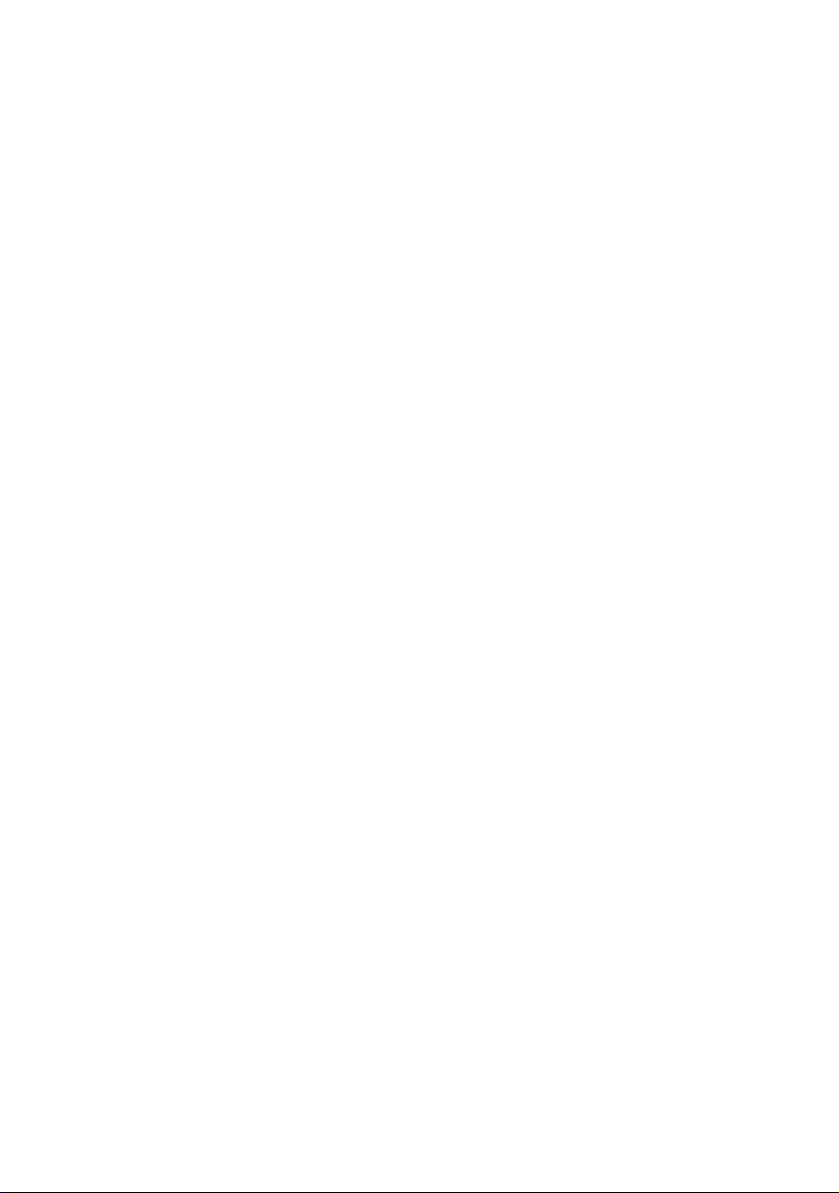
INDHOLDSFORTEGNELSE
Meddelelse om brug ..........................................................................2
Sikkerhedsinstruktioner .......................................................................................................... 2
Introduktion ........................................................................................5
Projekterens funktioner........................................................................................................... 5
Pakkens indhold ..................................................................................................................... 6
Oversigt over projektoren .......................................................................................................7
Sådan bruger du produktet...............................................................9
Kontrolpanel ........................................................................................................................... 9
Tilslutningsstik ...................................................................................................................... 10
Fjernbetjeningen................................................................................................................... 11
Isætning af batterierne.......................................................................................................... 13
Sådan bruger du fjernbetjeningen ........................................................................................ 14
Forbindelse.......................................................................................15
Sådan forbinder du en computer eller en skærm ................................................................. 16
Sådan forbinder du videoenheder ........................................................................................ 17
Betjening...........................................................................................21
Sådan tænder/slukker du for projektoren ............................................................................. 21
Justering af projektorens højde ............................................................................................ 22
Justering af zoom og fokus................................................................................................... 22
Justering af billedstørrelsen.................................................................................................. 23
Menubetjening ...................................................................................................................... 24
Appendiks.........................................................................................33
Udskiftning af lampen ...........................................................................................................33
Loftmontering........................................................................................................................ 35
Kompatible indstillinger......................................................................................................... 36
RS232 Kommandoer og protokol funktionsliste ................................................................... 39
Fejlfinding ............................................................................................................................. 43
Optoma globale kontorer ...................................................................................................... 45
Bestemmelser og sikerhedsbemærkninger .......................................................................... 48
Fjernbetjeningen................................................................................................................... 50
DA-1
Page 2
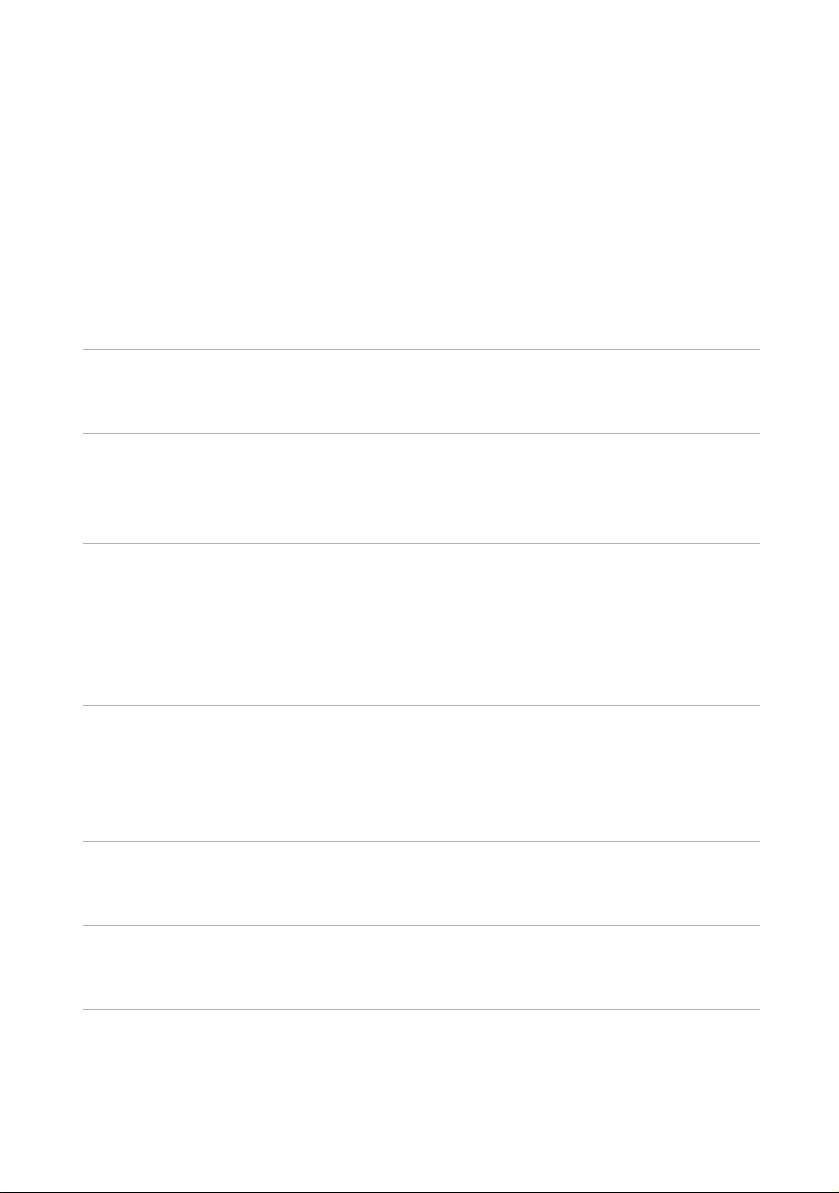
Meddelelse om brug
Sikkerhedsinstruktioner
Læs alle sikkerhedsinstruktionerne før du bruger din projekter, og gem disse
instruktioner til senere brug.
1. Læs instruktionerne
Sørg for, at læse alle sikkerheds- og brugsvejledninger, før du bruger
dette apparat.
2. Meddelelser og advarsler
Alle meddelelserne og advarslerne i brugs vejledningen skal
overholdes.
3. Rengøring
Træk stikket fra projekteren ud af stikkontakten før rengøring. Brug en
fugtig klud til rengøring af projekterens yderside. Undgå, at bruge
væsker eller rengøringsmidler.
4. Tilbehør
Undgå, at stille dette produkt på en ustabil vogn, stativ eller bord.
Produktet kan falde ned, og blive alvorligt beskadiget.
Sørg for, at holde plastikemballagen (fra projekteren, tilbehøret og
andre dele) udenfor rækkevidde af børn, da disse poser udgør en risiko
for dødsfald ved kvælning. Vær ekstra forsigtig omkring små børn.
5. Ventilation
Projekteren er udstyret med en type ventilationshuller (indsugning), og
en anden type ventilationshuller (udstødning). Undgå, at blokere eller
stille noget i nærheden af disse huller, hvilket kan gøre projekteren for
varm indeni, som forårsager billedforvrængelse og kan beskadige den.
6. Strømkilder
Kontroller, at driftspændingen på din enhed passer med spænding i din
stikkontakt.
7. Servicering
Forsøg ikke selv, at reparere denne projekter. Overlad al servicering til
kvalificerede servicepersonale.
DA-2
Page 3
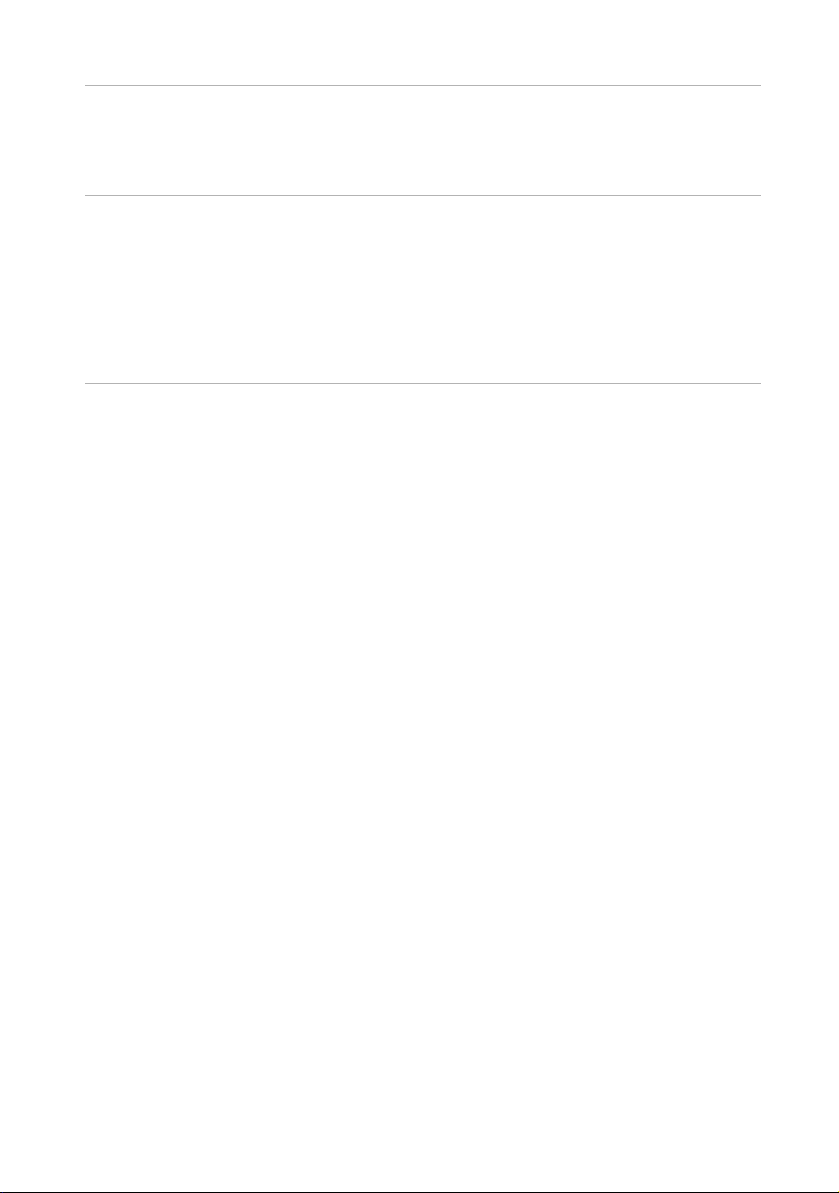
8. Reservedele
Hvis det bliver nødvendigt, at udskifte visse dele, skal du sørge for, at
reservedelene er godkendt af producenten. Ikke-godkendte dele kan
forårsage brand, elektrisk stød eller andre risici.
9. Kondens
Du må aldrig bruge denne projekter lige efter den er blevet flyttet fra et
koldt sted til et varmt sted. Når projekteren udsættes for sådan en
ændring i temperatur, kan der opstå kondens på linsen og vigtige
indvendige dele. For, at forhindre mulig beskadigelse af enheden,
bedes du undgå at bruge projekteren i mindst 2 timer, hvis der sker en
stor temperaturændring.
DA-3
Page 4
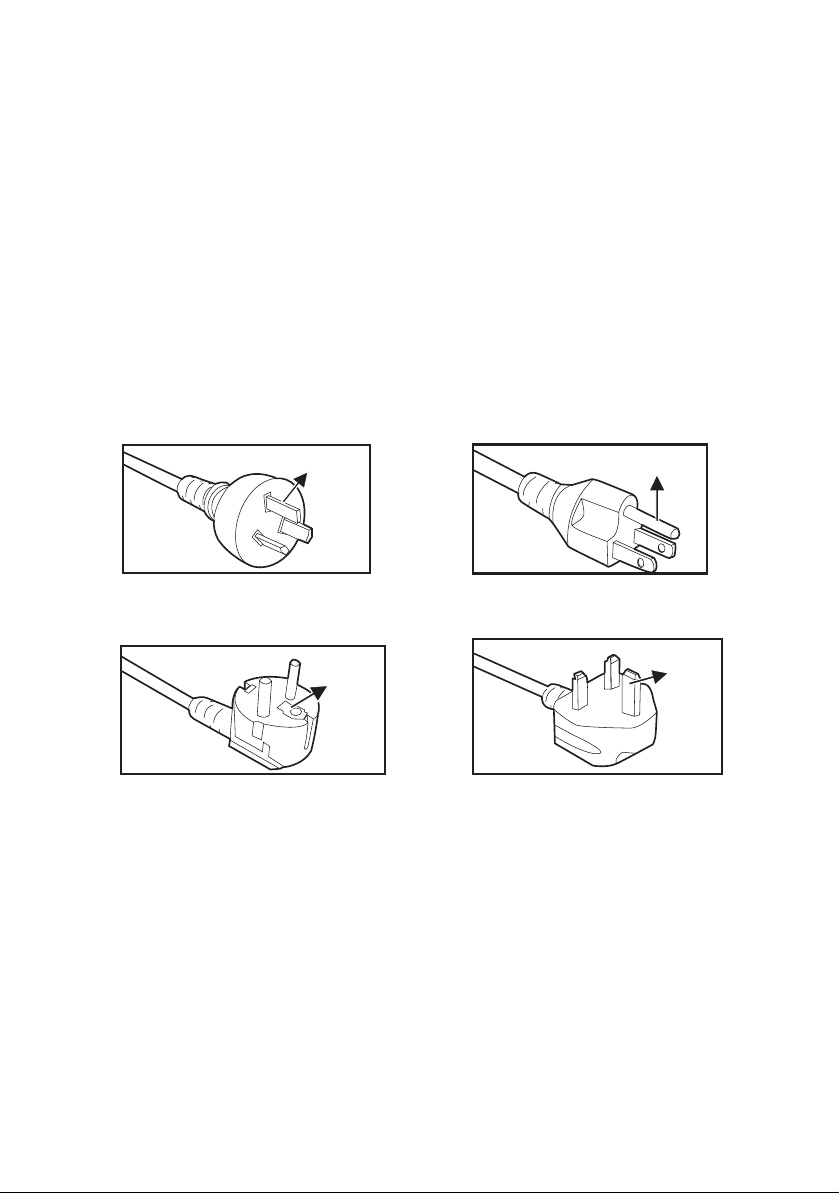
Bemærkning om el-ledningen
El-ledningen skal opfylde de lokale lovkrav i det pågældende land, hvor
denne projekter bruges. Bekræft venligst at stikket på din el-ledning passer
med billedet nedenfor, og sørg for at det er den rigtige ledning du bruger.
Hvis den medfølgende el-ledning ikke passer med din stikkontakt, bedes du
venligst kontakte din forhandler. Denne projekter er udstyret med et
vekselstrømstik med jordforbindelse. Sikre venligst, at din stikkontakt passer
til dette stik. Omgå ikke sikkerheden af dette stik med jordforbindelse. Vi
anbefaler at du bruger en videokilde, der også er udstyret med en stik med
jordforbindelse, så du undgår interferens på grund af svingninger i
spændingen.
Jordforbindelse
Til Australien og Kina
Jordforbindelse
Til Europa
Jordforbindelse
Til USA og Canada.
Jordforbindelse
Til Storbritannien
DA-4
Page 5
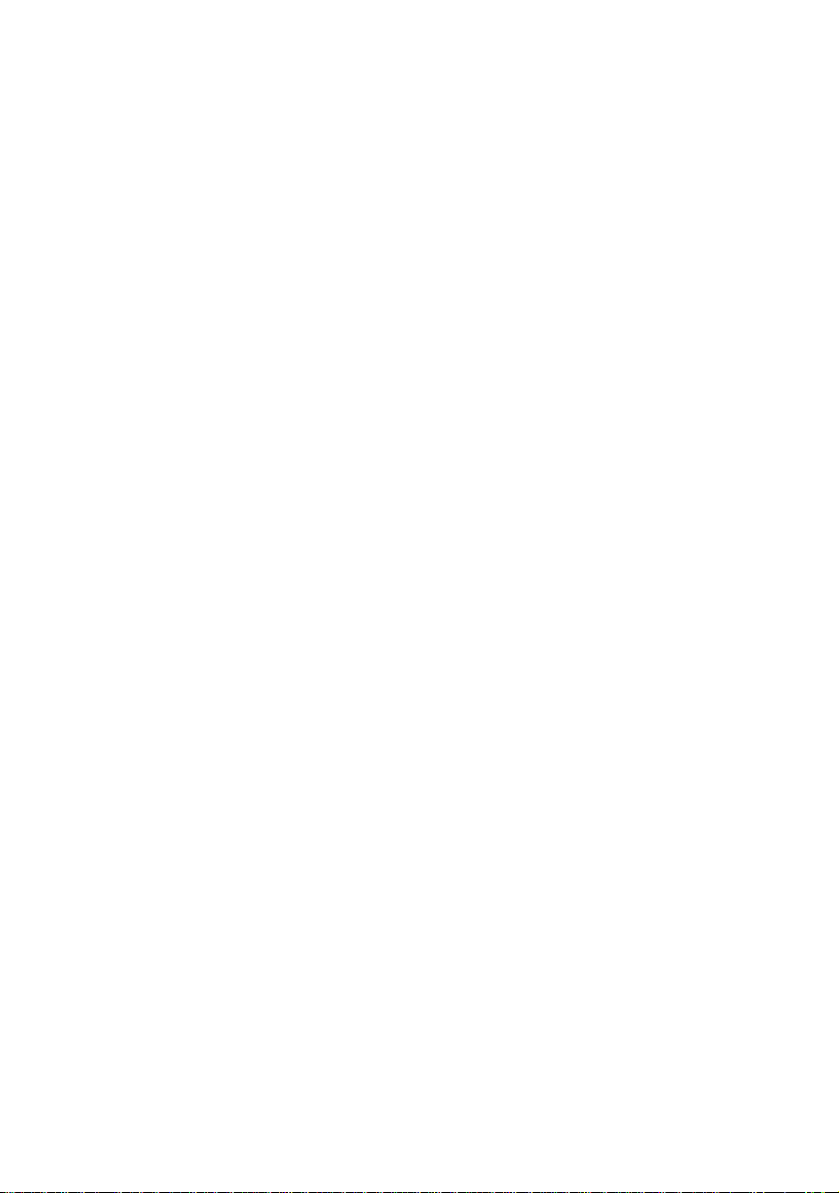
Introduktion
Projekterens funktioner
Projektoren er bygget med en højtydende optisk motor, og et brugervenligt
design, hvilket giver en høj pålidelighed og gør enheden nem at bruge.
Projektoren har følgende funktioner:
Enkelt chip 0,55" Texas Instruments DLP
SVGA (800 x 600 pixels)
XGA (1024 x 768 pixels)
Kompatibel med Macintosh
Kompatibel med NTSC, PAL, SECAM og HDTV
D-sub 15-bens stik til analog-video-tilslutning
Brugervenlig, flersprogede skærmmenu
Advancerde elektronisk keystone-rettelse
RS-232 stik til seriekontrol
®
computere
Bemærk
Oplysningerne i denne vejledning kan ændres uden varsel.
Gengivelse, overførsel eller kopering af alle eller nogle af delene i dette dokumet er ikke
tilladt uden udtrykkelig skriftlig tilladelse.
®
teknologi
DA-5
Page 6

Pakkens indhold
Når du pakker projektoren ud, bedes du sørge for at alle følgende dele er
inkluderet:
Projektor El-ledning Fjernbetjening (IR) & batterier
(2 stk. AAA)
VGA kabel (D-sub til
D-sub)
Bæretaske (tilbehør på
visse modeller)
Fjernbetjening (IR) & batterier
(2 stk. AAA) i bestemte regioner.
Dokumentation:
5Brugervejledning
5Garantibevis
5Startvejledning
5WEEE kort
(kun for EMEA)
Bemærk
For oplysninger vedrørende garanti i Europa, bedes du venligst besøge
www.optomaeurope.com
På grund af forskellen i programerne for hvert land, kan nogle regioner have forskelligt
tilbehør fra andre.
Hvis nogle af disse dele mangler, virker ødelagt eller hvis enheden ikke virker, bedes du
venligst kontakte din forhandler.
Gem den originale postpakke og emballage, da disse kan bruges hvis du får brug for at
sende enheden. For maksimal beskyttelse, bedes du pakke din enhed, som den oprindeligt
var pakket ind fra fabrikken.
DA-6
Page 7
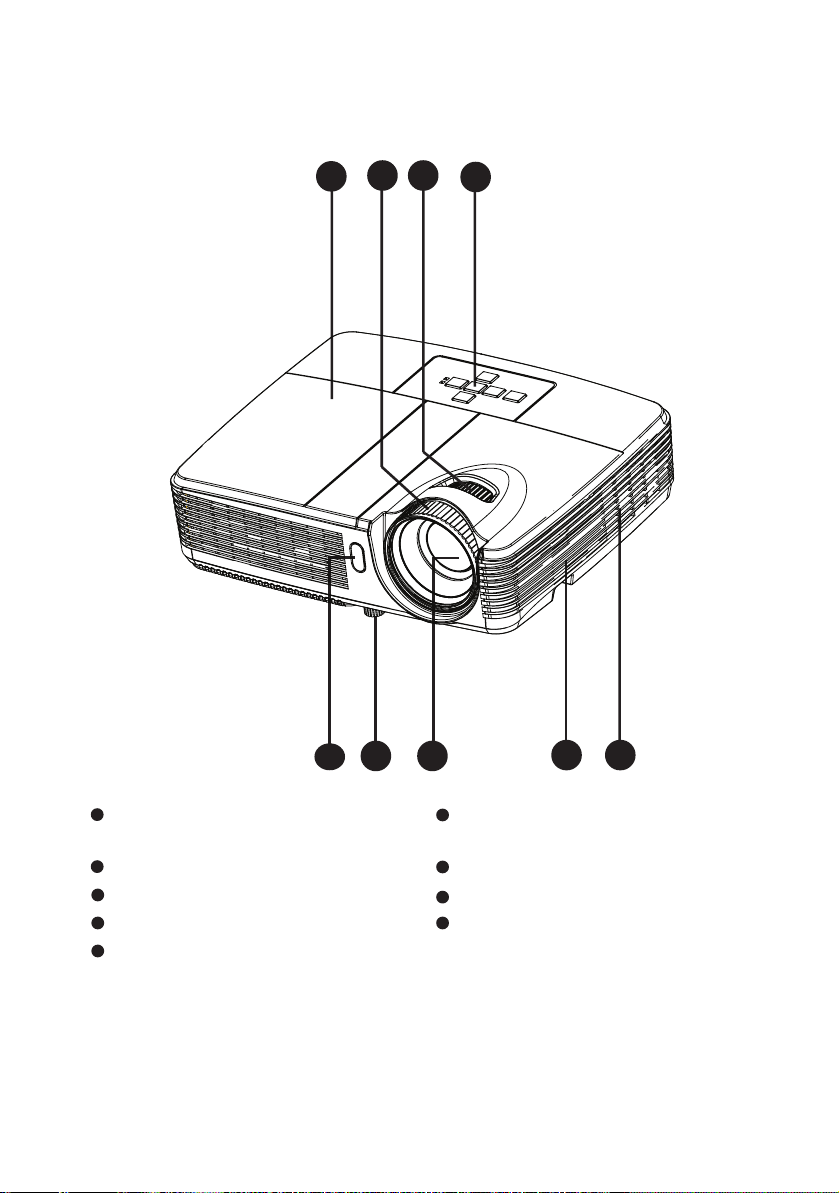
Oversigt over projektoren
Set forfra
9
1
78
6
5
32
4
1
IR sensor til fjernbetjeningen
6
Kontrolpanel
foran på enheden
2
Justerbar fod Zoomring
3
Projektionslinse Fokusring
4 9
Højttaler Lampedæksel
5
Ventilationshuller
7
8
DA-7
Page 8
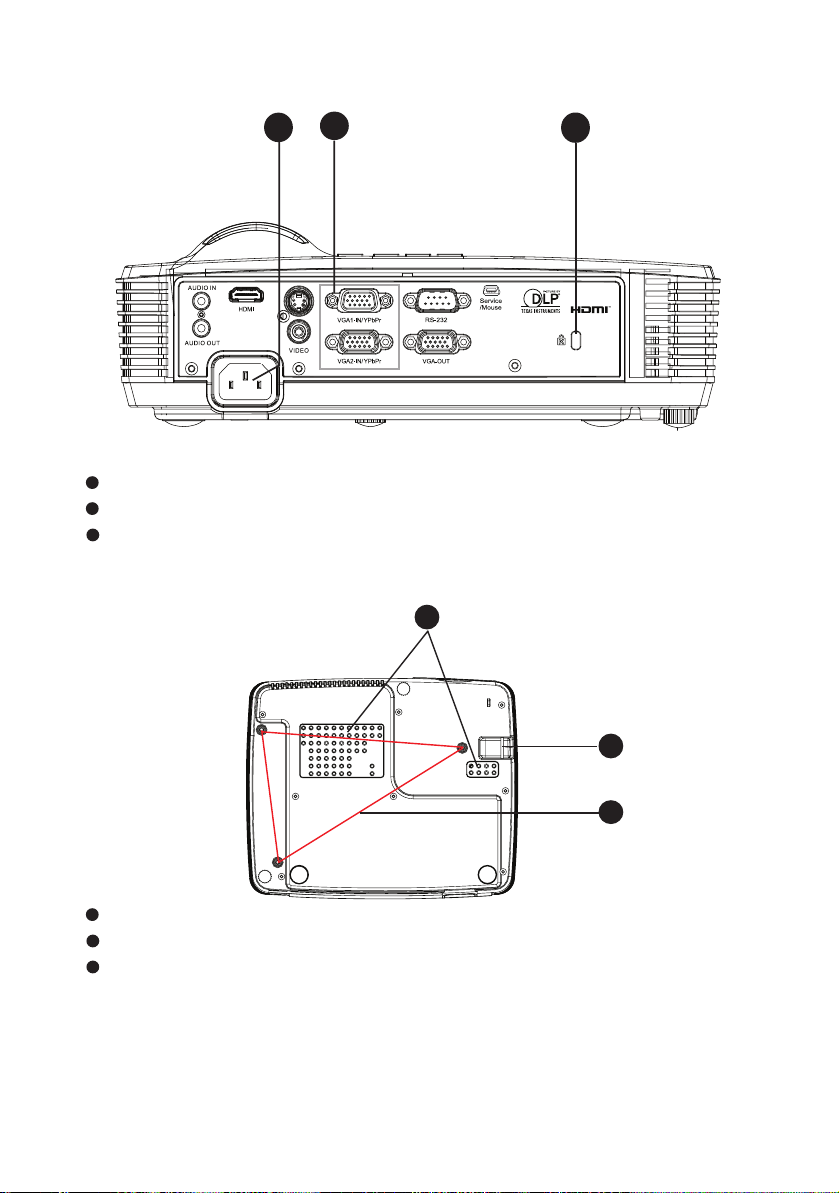
Set bagfra
2
1
1
Vekselstrømstik
2
Tilslutningsstik (HDMI findes kun på bestemte modeller)
23
Kensington-lås
Set fra bunden
3
3
1
2
1
Sikkerhedspind
22
Huller til loftmontering
3
Ventilationshuller
Bemærk
Denne projektor kan monteres på loftet. Loftmonteringen følger ikke med i denne pakke.
Kontakt din forhandler for yderligere oplysninger vedrørende loftmontering.
DA-8
Page 9
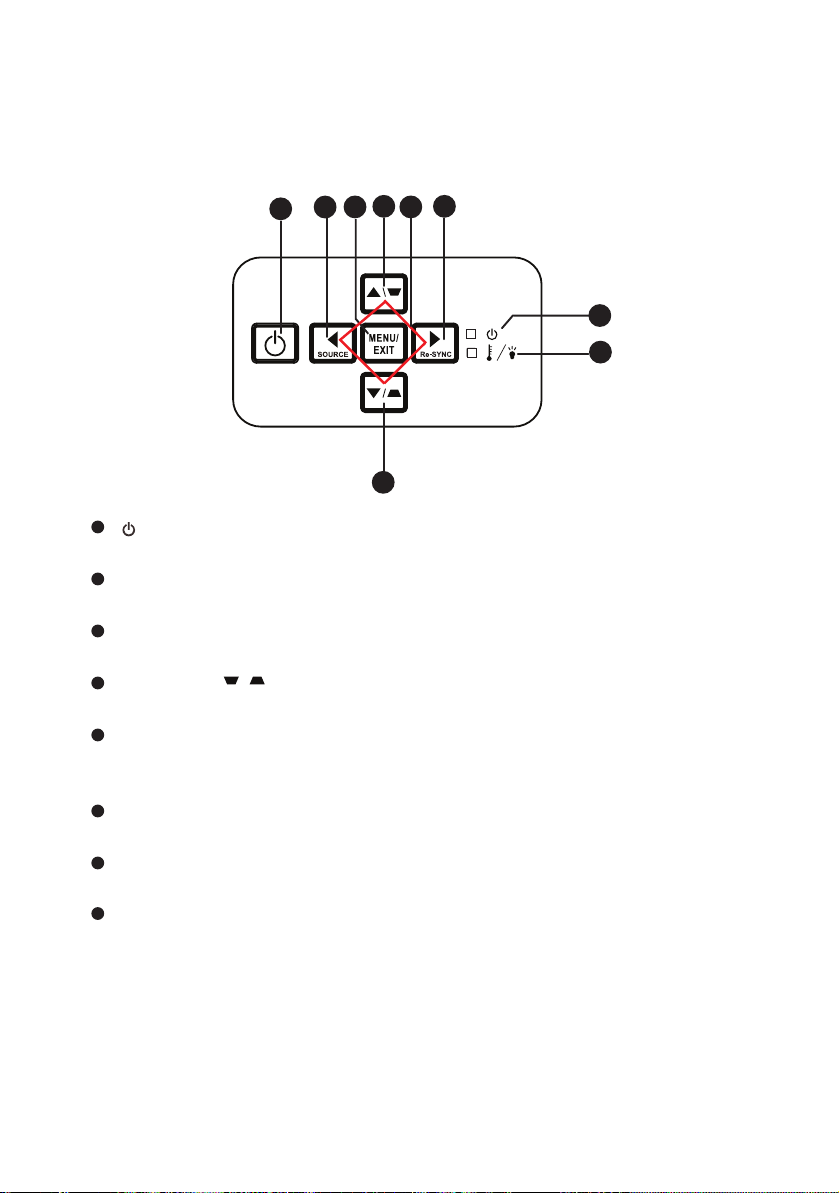
Sådan bruger du produktet
Kontrolpanel
4
3
2
1
6
5
7
8
4
1
Tænd/Sluk
Tænder og slukker for projektoren.
2
KILDE
Skifter mellem tilslutningskilderne.
3
MENU/AFSLUT
Åbner og lukker skærmmenuen.
4
Keystone ( / )
Retter manuelt forvrænget billeder, som følge af en viklket fremvisning.
5
Fire pil-taster
Brug de fire pil-taster til at vælge punkter i menuen, og til at justere
indstillingerne med.
6
Gen-SYNK
Synkroniserer automatisk projektoren med tilslutningskilden.
7
STRØM (strøm LED indikator)
Henviser til "LED indikator beskeder".
8
TEMP/LAMP (Temp/Lamp LED indikator)
Henviser til "LED indikator beskeder".
DA-9
Page 10
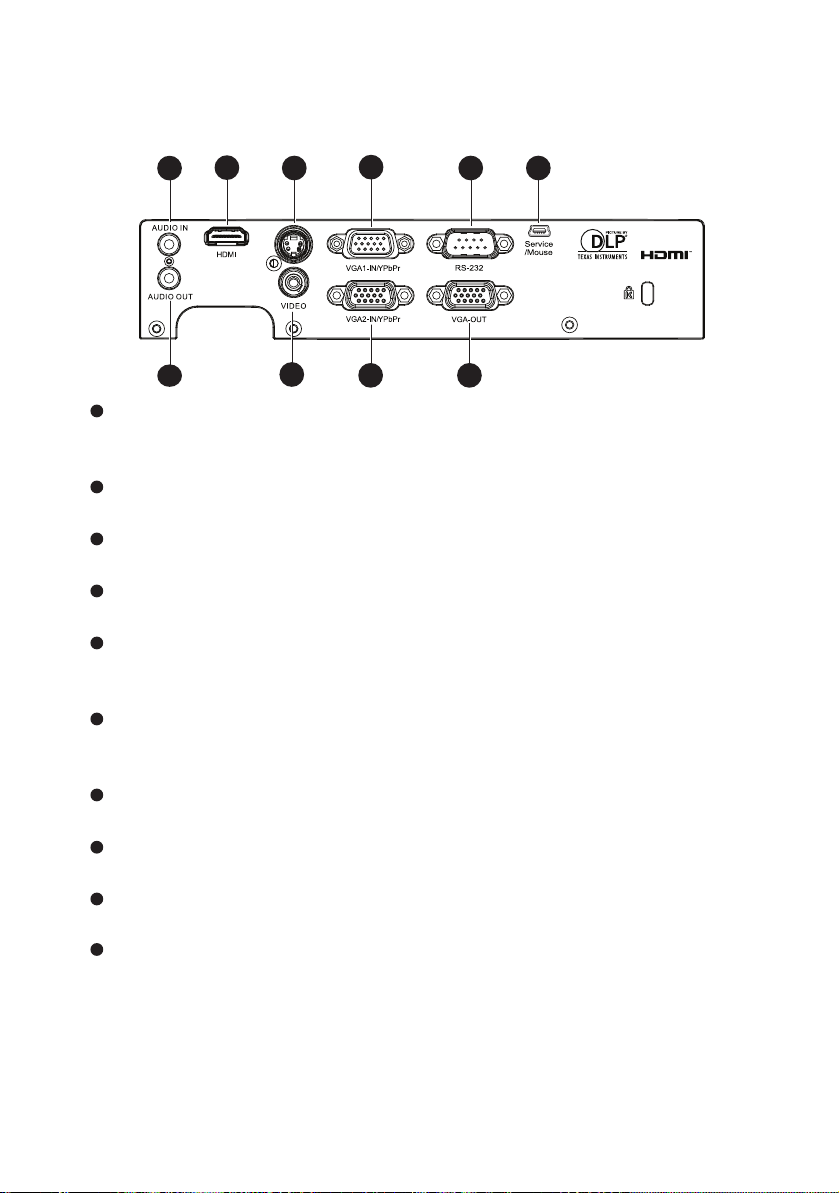
Tilslutningsstik
4
8
7
6
1
AUDIO IN
10
2
1
3 5
9
Forbind fra lydudgangen på en videoenhed eller fra en computer til dette
stik.
2
HDMI (kun bestemte modeller er udstyret med HDMI)
Forbind fra HDMI stikket på en videoenhed til dette stik.
3
S-VIDEO
Forbind fra S-Video stikket på en videoenhed til dette stik.
4
VGA1-IN/YPbPr
Forbind et billedsignal (analog RGB eller komponent) til dette stik.
5
RS-232
Hvis projektoren betjenes via en computer, bedes du forbinde fra dette
stik til RS-232C stikket på computeren.
6
Service/Mus
Dette stik er beregnet til firemwareopdatering, og til understøttelse af
musefunktionen.
7
VGA OUT
Beregnet til, at forbindes til en computerskærm osv.
8
VGA2-IN/YPbPr
Forbind et billedsignal (analog RGB eller komponent) til dette stik.
9
VIDEO
Forbind fra komposit-stikket på en videoenhed til dette stik.
10
AUDIO OUT
Beregnet til, at forbinde en højttaler eller andet lydudstyr.
DA-10
Page 11
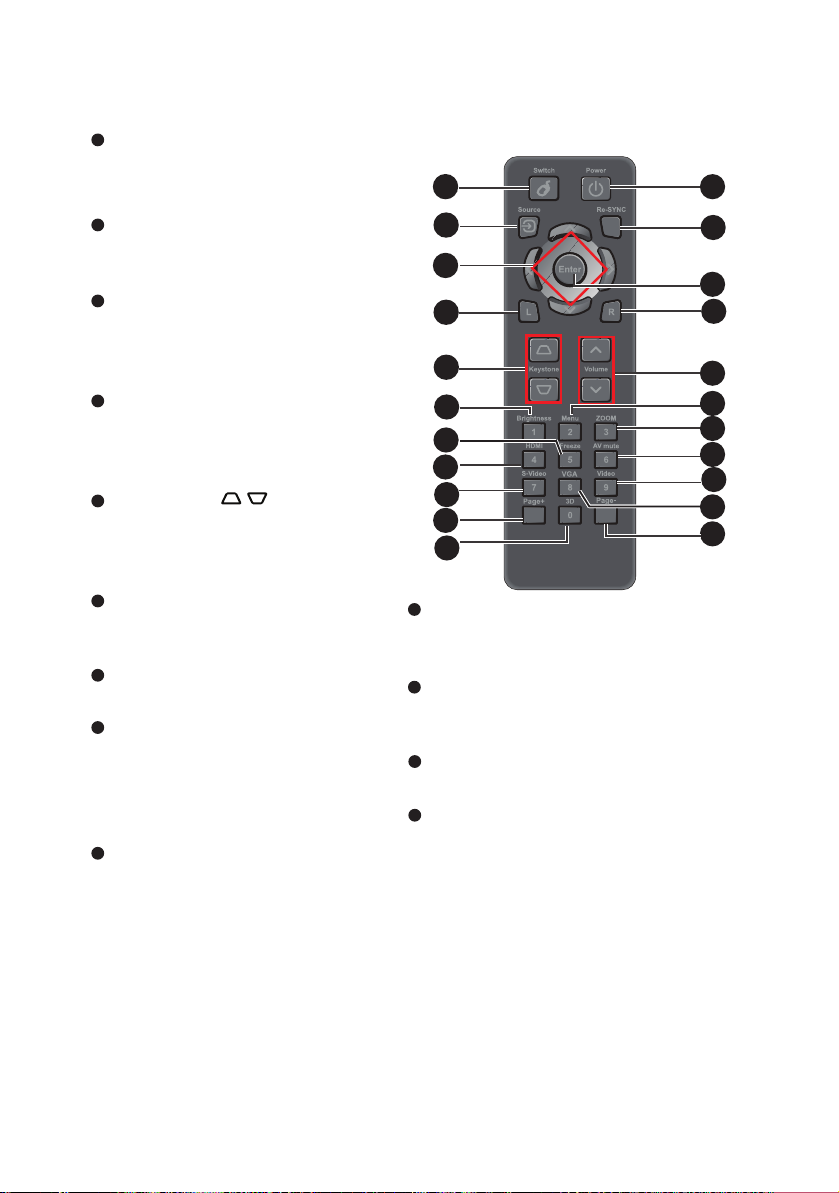
Fjernbetjeningen
1
Skift
Skift til musefunktion, når
skærmmenuen er lukket.
2
Kilde
Skifter mellem
tilslutningskilderne.
3
Fire pil-taster
Brug de fire pil-taster til at
vælge punkter i menuen, og til
at justere indstillingerne med.
4
Venstre museknap
Bruges som venstre
museknap, når musefunktionen
er aktiveret.
5
Keystone ( / )
Retter manuelt forvrænget
billeder, som følge af en viklket
fremvisning.
6
Lysstyrke
Viser indstillingsbjælken, så
lysstyrken kan justeres.
7
Frys
Frys det fremviste billede.
8
HDMI
Viser HDMI signalet.
(denne funktion virker ikke hvis
produktet ikke er udstyret med
HDMI)
9
S-Video
Viser S-video-signalet.
1
2
3
4
5
6
7
8
9
10
11
10
Side+
Bladrer fremad i siderne, når
musefunktionen er aktiveret.
11
3D
Tænder og slukker for
3D-funktionen.
12
Tænd/Sluk
Tænder og slukker for projektoren.
13
Gen-SYNK
Synkroniserer automatisk
projektoren med tilslutningskilden.
12
13
14
15
16
17
18
19
20
21
22
DA-11
Page 12
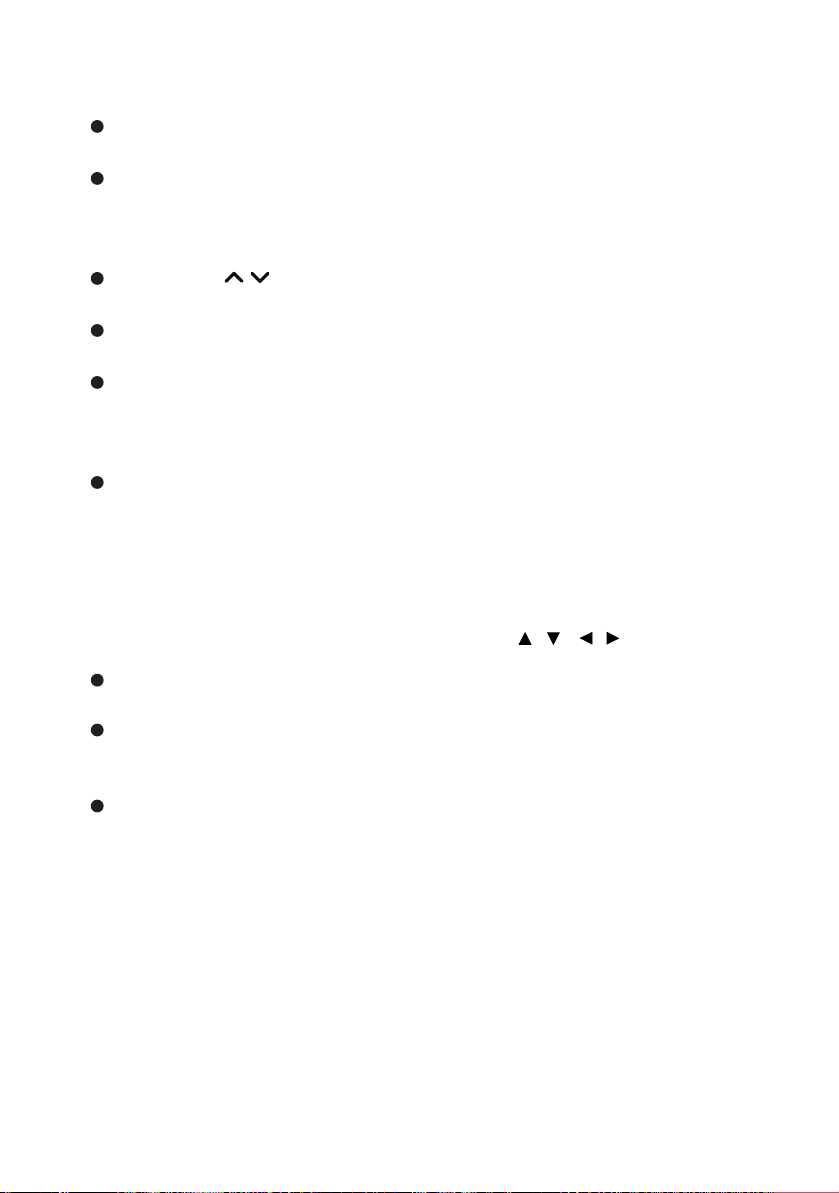
14
Enter
Bekræfter dine valg.
15
Højre museknap
Bruges som højre museknap,
når musefunktionen er
aktiveret.
16
Lydstyrke ( / )
Juster lydstyrken.
17
Menu
Åbner skærmmenuen.
18
ZOOM
Forstørrer og reducerer
størrelsen på det fremviste
billede.
19
AV lyd fra
Slå lyden fra midlertidig. Ved at
trykke på AV lyd fra knappen
igen, slås lyden til igen. Hvis
der trykkes på andre knapper,
forvrænges det fremviste
billede og lyden vil fortsat være
slået fra.
20
Video
Viser video-signalet.
21
VGA
Skifter tilslutningskilden fra
VGA1 til VGA2 og tilbage igen.
22
Side-
Bladrer tilbage i siderne, når
musefunktionen er aktiveret.
Sådan bruger du
fjernbetjeningen
Muligheden for, at betjene din computer med
fjernbetjeningen giver dig mere fleksibilitet,
bl.a. under præsentationer.
1. Forbind projektoren til din pc eller
bærbare pc med et USB kabel, før
du bruger fjernbetjeningen i stedet
for musen til din pc. Se “Sådan
forbinder du en computer” på
side 16 for yderligere oplysninger.
2. Stil indgangssignalet på enten
VGA1 eller VGA2.
3. Tryk på Skift på fjernbetjeningen
for, at skifte til musefunktionen når
skærmmenuen er lukket. Herefter
vises der et ikon på skærmen, som
indikerer at musefunktionen er
aktiveret.
4. Herefter bruges fjernbetjeningen
som en mus.
Brug / / / til, at flytte
cursoren på skræmen.
L virker som venstre museknap.
R virker som højre museknap.
Tryk på Skift igen, for at vende
tilbage til normal betjening.
DA-12
Page 13
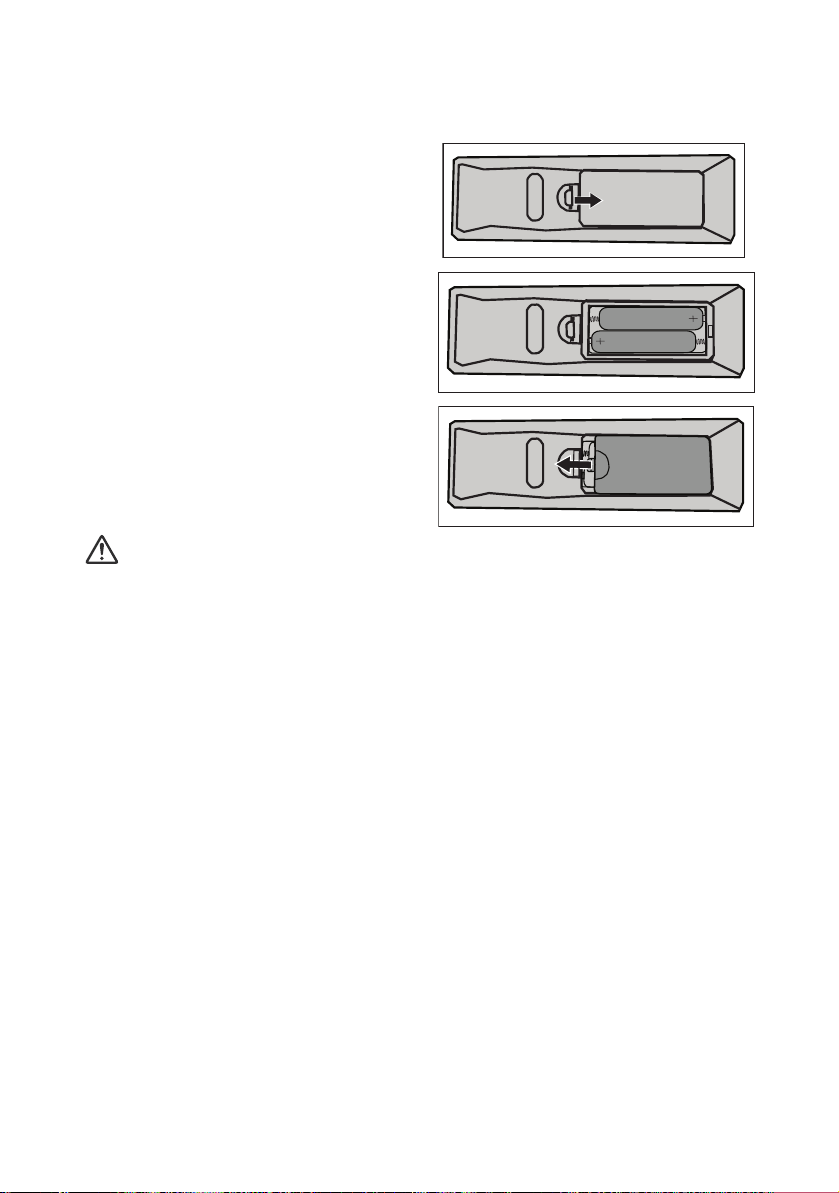
Isætning af batterierne
1. Åben batterilåget i pilens retning.
2. Isæt batterierne, som indikeret på
billedet indeni batterikammeret.
3. Sæt batterilåget på igen.
Forsigtig
Risiko for eksplosion hvis batterieren udskiftes med den forkerte type.
Bortskaf opbrugte batterier i henhold til vejledningerne.
Sørg for, at plus og minus enderne passer med indikatorerne indeni
kammeret, når du isætter dem.
Bemærk
Hold batterier ude af børns rækkevidde. Batterier udgør en risiko for dødsfald hvis det
sluges ved et uheld.
Tag batterierne ud af fjernbetjeningen, hvis den ikke skal bruges i længere tid.
Du må ikke smide batterier ud sammen med dit almindelige husholdningsaffald. Bortskaf
opbrugte batterier i henhold til den lokale lovgivning.
Der er fare for eksplosion hvis batterier udskiftes forkert. Udskift batterierne med nye
batterier.
Batterier må ikke være i eller i nærheden af ild eller vand, opbevar batterier på et mørkt,
koldt og tørt sted.
Hvis batterierne lækker, skal du tørre dem af og erstat dem med nye batterier. Hvis lækagen
kommer på din krop eller tøj, skal du skylde det godt med vand.
DA-13
Page 14
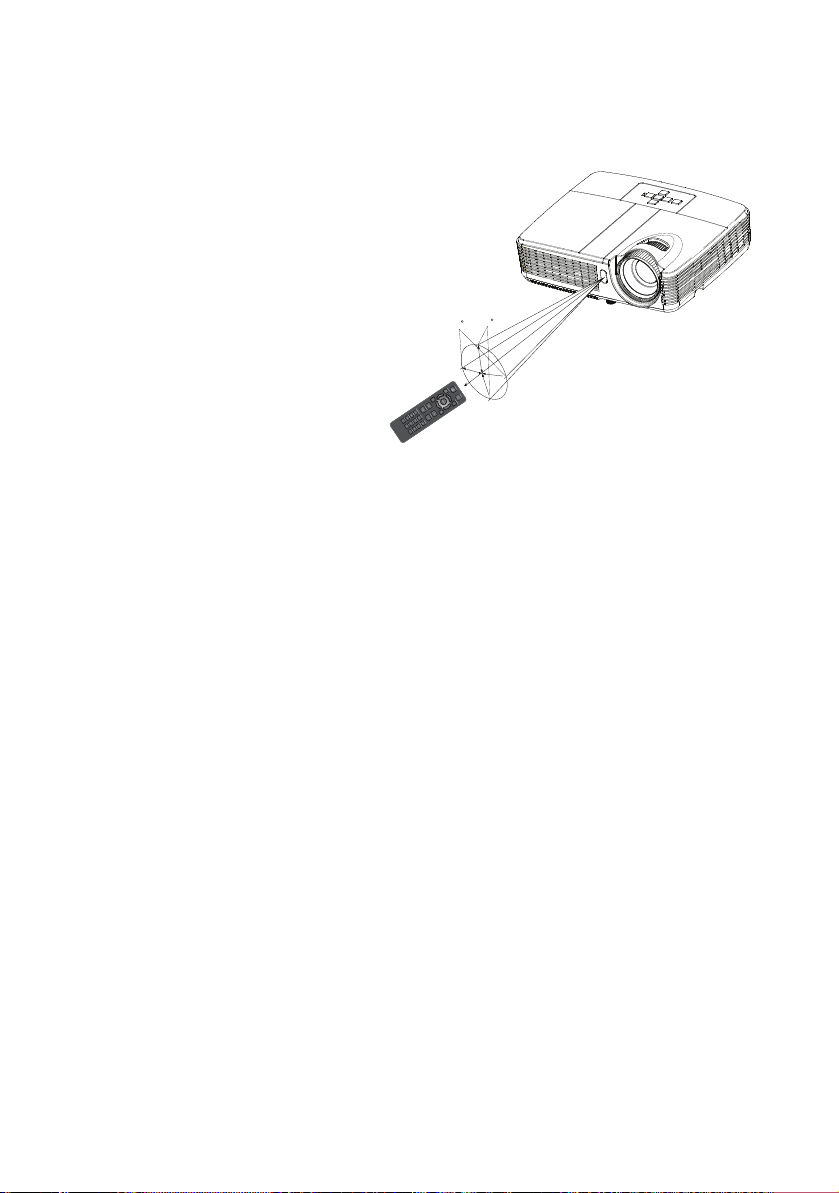
Sådan bruger du fjernbetjeningen
Ret fjernbetjeningen mod den infrarøde sensor, og tryk på en knap.
Betjening af projektoren
forfra
15
15
5m
8m
7m
Bemærk
Fjernbetjeningen virker muligvis ikke, når sollys eller andet stærkt lys, f.eks. et lysstofrør
lyser direkte på sensoren.
Brug fjernbetjeningen fra et sted, hvor fjernbetjeningssensoren er synlig.
Undgå at tabe, eller støde mod ting med fjernbetjeningen.
Hold fjernbetjeningen væk fra steder, med ekstrem høje temperaturer eller fugtighed.
Undgå, at der kommer vand på fjernbetjeningen, eller stille våde genstande på den.
Undgå, at skille fjernbetjeningen ad.
DA-14
Page 15
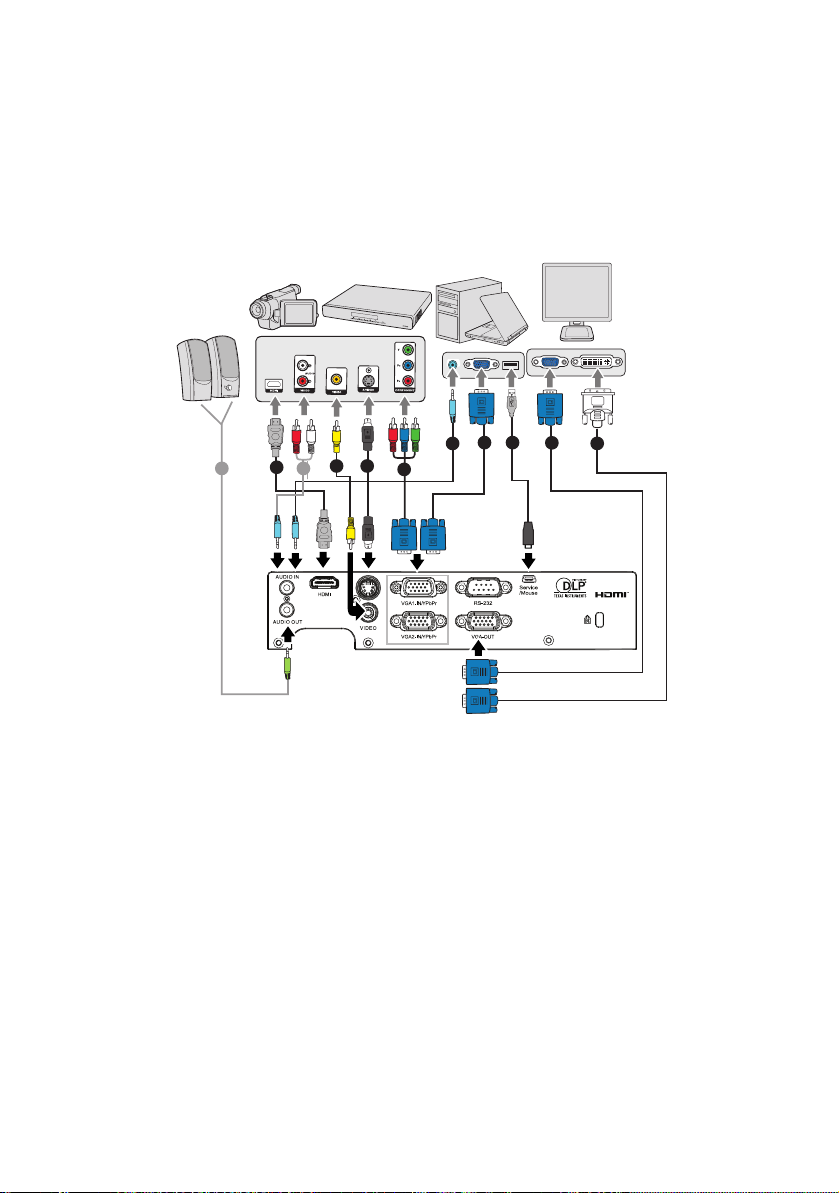
Forbindelse
Når du forbinder en signalkilde til projektoren, skal du sørge for at:
1. Slukke for al udstyret, før du forbinder dem.
2. Bruge et korrekt signalkabel til hver kilde.
3. Sørge for, at alle kablerne er ordentligt tilsluttet.
2
1 1
3 4
6 7
1
5
6
8
1. ................................................................................................. *Lyd-kabel
2. .............................................................................................. *HDMI kabel
3. .............................................................................. *Komposit video-kabel
4. ........................................................................................... *S-video-kabel
5. .........................................................*VGA (D-Sub) til HDTV (RCA) kabel
6. .....................................................................VGA kabel (D-Sub til D-Sub)
7. ................................................................................................*USB kabel
8. ................................................................................. *VGA til DVI-A kabel
Bemærk
På grund af forskellen i programerne for hvert land, kan nogle regioner have forskelligt
tilbehør fra andre.
(*) Ekstra tilbehør
DA-15
Page 16
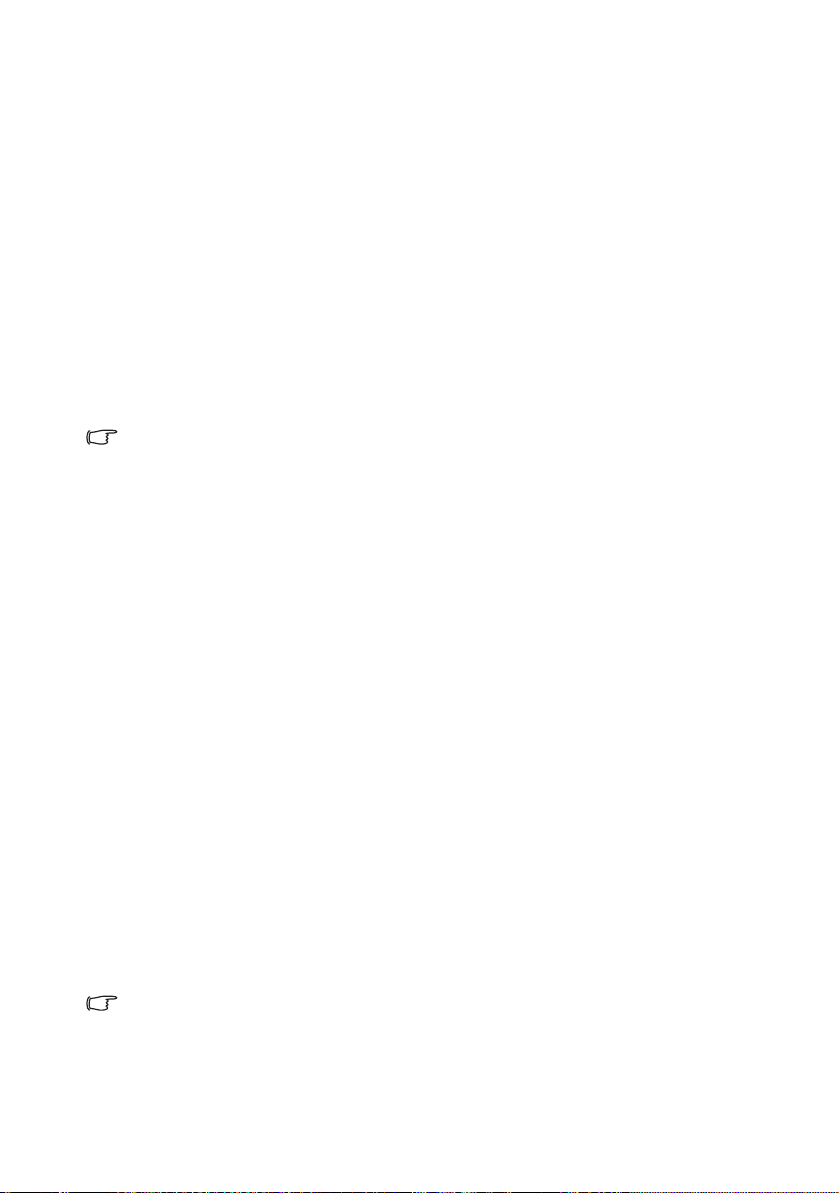
Sådan forbinder du en computer eller en
skærm
Sådan forbinder du en computer
Projektoren er udstyret med to VGA indgangsstik, som giver dig mulighed for
at forbinde til både IBM
Hvis du forbinder en legacy version Macintosh computer, skal du bruge en
Mac-adapter.
Sådan forbinder du projektoren til en bærbar eller stationær computer:
1. Brug det medfølgende VGA kabel, og forbind den ene ende til D-sub
udgangsstikket på din computer.
2. Forbind den anden ende af VGA-kable til VGA1-IN/YPbPr eller VGA2-
IN/YPbPr indgangsstikket på projektoren.
Vigtigt
Mange bærbare computere tænder ikke for deres eksterne videostik,
når de forbindes til en projektor. Du skal normalt trykke på to taster,
såsom FN + F3 eller CRT/LCD tasterne for, at tænde og slukke for
den eksterne visning. Find en funktionstast, der hedder CRT/LCD,
eller en funktionstast med et skærmsymbol på, på din bærbare pc.
Tryk på FN og den afmærket funktionstast på samme tid. Se i
brugervejledningen til din bærbar pc, for at finde funktionstasterne.
Sådan forbinder du en skærm
Hvis du ønsker at se din præsentation tæt på på en skærm såvel som på den
store skærm, skal du bruge et VGA-kabel til at forbinde fra VGA OUT
udgangsstikket på projektoren til en ekstern skærm, som beskrevet
nedenfor:
Sådan forbinder du projektoren til en skærm:
1. Forbind projektoren til en computer, som beskrevet i “Sådan forbinder du
en computer” på side 16.
2. Brug et egnet VGA-kabel (kun ét følger med), og forbind den ene ende
af kablet til D-sub indgangsstikket på videoskærmen.
Eller hvis din skærm er udstyret med et DVI indgangsstik, kan du bruge et VGA-til-DVI-A kabel,
og forbind DVI-enden på kablet til DVI indgangsstikket på videoskærmen.
3. Forbind den anden ende af kablet til VGA OUT stikket på projektoren.
®
kompatible computere, og Macintosh® computere.
Vigtigt
VGA OUT udgangen virker kun når VGA1-IN/YPbPr eller VGA2-IN/
YPbPr står på projektor.
DA-16
Page 17

Sådan forbinder du videoenheder
Du kan forbinde din projektor til forskellige videoenheder, som er udstyret
med et af følgende udgangsstik:
HDMI
Komponent-video
S-Video
Video (komposit)
Du behøver kun, at bruge ét af stikkene ovenfor til at forbinde en videoenhed
til projektoren, men videokvaliteten på de forskellige stik er forskellig. Den
metode, som du vælger, vil højst sandsynlig afhænge af hvilket stik der
findes på henholdsvis projektoren og på videoenheden, som beskrevet
nedenfor:
Navn på stik Stikkets udseende Reference Billedkvalitet
HDMI HDMI “Sådan forbinder
du en HDMI
enhed” på side 18
Komponent-
video
VGA1-IN/YPbPr eller
VGA2-IN/YPbPr
“Sådan forbinder
du en
komponent-video
enhed” på side 18
S-Video S-VIDEO “Sådan forbinder
du en S-video
enhed” på side 19
Video VIDEO “Sådan forbinder
du en kompositvideo enhed” på
side 20
Bedste
Bedre
God
Normal
Bemærk
Det er ikke alle modeller, der er udstyret med et HDMI stik. Tjek venligst din projektor før du
tilslutter.
DA-17
Page 18

Sådan forbinder du en HDMI enhed
Kontroller at din videoenhed er et ledig HDMI stik til rådighed:
Hvis dette er tilfældet, kan du fortsætte med denne procedure.
Hvis ikke, skal du prøve at finde ud af hvilken anden metode du kan
bruge til, at forbinde enheden.
Sådan forbinder du projektoren til en HDMI enhed:
1. Brug et HDMI kabel, og forbind den ene ende til HDMI udgangen på den
eksterne HDMI enhed.
2. Forbind den anden ende af HDMI kablet til HDMI stikket på projektoren.
Sådan forbinder du en komponent-video enhed
Kontroller at din videoenhed er et ledig komponent-stik til rådighed:
Hvis dette er tilfældet, kan du fortsætte med denne procedure.
Hvis ikke, skal du prøve at finde ud af hvilken anden metode du kan
bruge til, at forbinde enheden.
Sådan forbinder du projektoren til en komponent-video enhed:
1. Brug et VGA (D-sub) til HDTV (RCA) kabel, og forbind enden med 3
RCA-stik til komponent-video udgangsstikkene på videoenheden. Sørg
for, at farverne på stikkene passer med hinanden; grøn til grøn, blå til blå
og rød til rød.
2. Forbind den anden ende af kablet (med et D-Sub-stik) til VGA1-IN/
YPbPr eller VGA2-IN/YPbPr stikket på projektoren.
Vigtigt
Hvis det valgte videobillede ikke vises, når projektoren tændes og
den korrekte videokilde er blevet valgt, bedes du kontrollere at
videoenheden er tændt og virker ordentligt. Kontroller også, at
signalkablerne er ordentligt tilsluttet.
DA-18
Page 19

Sådan forbinder du en S-video enhed
Kontroller at din videoenhed er et ledig S-video-stik til rådighed:
Hvis dette er tilfældet, kan du fortsætte med denne procedure.
Hvis ikke, skal du prøve at finde ud af hvilken anden metode du kan
bruge til, at forbinde enheden.
Sådan forbinder du projektoren til en S-video enhed:
1. Brug et S-video kabel, og forbind den ene ende til S-video
udgangsstikket på videoenheden.
2. Forbind den anden ende af S-video kablet til S-VIDEO stikket på
projektoren.
Vigtigt
Hvis det valgte videobillede ikke vises, når projektoren tændes og
den korrekte videokilde er blevet valgt, bedes du kontrollere at
videoenheden er tændt og virker ordentligt. Kontroller også, at
signalkablerne er ordentligt tilsluttet.
Hvis du allerede har lavet en komponent-video forbindelse mellem
projektoren og S-video enheden, ved brug af komponent-video
kabler, skal du ikke forbinde til den enhed ved brug af en S-video
forbindelse, da dette er blot er en unødvendig ekstra forbindelse af
dårligere kvalitet. Se “Sådan forbinder du videoenheder” på side 17
for yderligere oplysninger.
DA-19
Page 20

Sådan forbinder du en komposit-video enhed
Kontroller at din videoenhed er et ledig komposit-stik til rådighed:
Hvis dette er tilfældet, kan du fortsætte med denne procedure.
Hvis ikke, skal du prøve at finde ud af hvilken anden metode du kan
bruge til, at forbinde enheden.
Sådan forbinder du projektoren til en komposit-video enhed:
1. Brug et video-kabel, og forbind den ene ende til komposit-video
udgangsstikket på videoenheden.
2. Forbind den anden ende af video-kablet til VIDEO stikket på projektoren.
Vigtigt
Hvis det valgte videobillede ikke vises, når projektoren tændes og
den korrekte videokilde er blevet valgt, bedes du kontrollere at
videoenheden er tændt og virker ordentligt. Kontroller også, at
signalkablerne er ordentligt tilsluttet.
Hvis komponent-video og S-video stikkene ikke er tilgængelige, skal
du blot bruge en komposit-video-forbindelse til, at forbinde til denne
enhed. Se “Sådan forbinder du videoenheder” på side 17 for
yderligere oplysninger.
DA-20
Page 21

Betjening
Sådan tænder/slukker du for projektoren
Sådan tænder du for projektoren
1. Forbind el-ledningen og perifere-kablerne.
2. Tryk på for, at tænde for projektoren.
Projektoren tager ca. 1 minut om at varme op.
3. Tænd for din kilde (computer, bærbar pc, dvd-afspiller osv.). Projektoren
finder automatisk din kilde.
Hvis du forbinder flere kilder til projektoren på samme tid, skal du
trykke på KILDE på projektoren eller på Kilde på fjernbetjeningen, og
vælge det ønskede signal, eller tryk på knapen for det ønskede signal
på fjernbetjeningen.
Advarsel
Kik aldrig ind i linsen, når lampen er tændt. Dette kan beskadige dine
øjne.
Der koncentreres høje temperaturer omkring dette fokuspunkt.
Undgå, at stille nogle genstande i nærheden af det, da dette udgør en
risiko for brand.
Sådan slukker du for projektoren
1. Tryk på for, at slukke for projektorens lampe. Herefter vises
beskeden "Slå av? Trykk på strømtasten igjen" på skærmen.
2. Tryk på igen for, at bekræfte.
Køleventilatoren bliver ved med, at køre for at nedkøle enheden.
Når strøm LED indikatoren begynder, at lyse blå, betyder det at
projektoren er gået i standby.
Hvis du ønsker, at tænde for projektoren igen, skal du vente indtil den
er færdig med at køle ned, og er gået i standby. Når projektoren er
gået i standby, skal du blot trykke på for at genstarte den.
3. Træk stikket ud af stikkontakten og den anden ende ud af projektoren.
4. Undgå, at tænde for projektoren igen lige efter du har slukket for den.
DA-21
Page 22

Justering af projektorens højde
Justerbar fod
Projektoren er udstyret med en justerbar fod, så du kan justere den højde.
For at hæve eller sænke billedet, skal du dreje på projektorens fod og
finjustere højden.
Bemærk
For at undgå beskadigelse af projektoren, skal du sørge for at løsne foden helt og tage den
af, før du ligger projektoren i bæretasken.
Justering af zoom og fokus
Zoomring
Fokusring
1. Juster fokussen på billedet ved, at dreje på fokusringen. Det anbefaldes
at du bruger et stilbillede, når du fokuserer billedet.
2. Juster billedstørrelsen ved, at dreje på zoomringen.
DA-22
Page 23

Justering af billedstørrelsen
Se venligst billedet og tabellen nedenfor, for at billedstørrelsen i forhold til
afstanden.
Maksimal zoom Minimal zoom
Skærm
Midten af linsen
Lodret forskydning
Skærmstørrelse
Diagonal
[tommer (cm)]
30 (76) 45,3 (1,2) 50,6 (1,3) 18 (45,72) 2,70 (6,86)
60 (152) 92,2 (2,3) 102,9 (2,6) 36 (91,44) 5,40 (13,72)
80 (203) 123,5 (3,1) 137,7 (3,5) 48 (121,92) 7,20 (18,29)
100 (254) 154,8 (3,9) 172,5 (4,4) 60 (152,4) 9,00 (22,86)
150 (381) 233,0 (5,9) 259,6 (6,6) 90 (228,6) 13,50 (34,29)
200 (508) 311,2 (7,9) 346,7 (8,8) 120 (304,8) 18,00 (45,72)
250 (635) 389,4 (9,9) 433,8 (11,0) 150 (381,0) 22,50 (57,15)
300 (762) 467,6 (11,9) - 180 (457,2) 27,00 (68,58)
Fremvisningsafstand [tommer (m)]
(min. zoom) (maks. zoom)
Fremvisningsafstand
4 : 3 Skærm
Billedhøjde
[tommer (cm)]
Lodret
forskydning
[tommer (cm)]
Bemærk
Sørg for, at projektoren altid er i vandret stilling, da andre stillinger kan forårsage
overophedning, og beskadige projektoren.
Sørg for, at der er 30 cm eller mere fri plads ud fra projektorens sider.
Undgå, at bruge projektoren i en røget miljø. Røgrester kan opstå omkring kritiske dele, og
beskadige projektoren eller påvirke dens ydeevne.
Kontakt din forhandler, hvis du ønsker en bestemt montering, såsom f.eks. en loftmontering.
DA-23
Page 24

Menubetjening
Projekteren er udstyret med en flersprogede menu, som giver dig mulighed
for at foretage billedjusteringer samt andre indstillinger.
Sådan bruges menuen
1. Tryk på MENU på projektoren, eller på Menu på fjernbetjeningen, for at
åbne skærmmenuen.
2. Når skærmmenuen er åben, skal du bruge / til, at vælge den
ønskede funktion i hovedmenuen.
3. Når du har valgt den ønskede hovedmenu, skal du trykke på for, at
åbne undermenuen til den pågældende funktion.
4. Brug / til, at vælge det ønskede punkt, og juster indstillingen ved
brug af / .
5. Tryk på MENU på projektoren, eller på Menu på fjernbetjeningen,
hvorefter du vender tilbage til hovedmenuen.
6. For at lukke skærmmenuen, skal du trykke på MENU på projektoren,
eller på Menu på fjernbetjeningen igen. Herefter lukkes skærmmenuen,
og projektoren gemmer automatisk de nye indstillinger.
DA-24
Page 25

Billede
Lysstyrke
Kontrast
Fargeinnstillinger
Keystone
Zoom
H/B-forhold
Billede
Brilliant Color
Gamma
Fargetemperatur, Rød,
Grønn, Blå
Presentasjon, Lys, Film,
sRGB , Bruker, Klasserom,
Sort tavle, 3D
Signal
Videobillede
Lyd
Indstilling
Frekvens
Sporing
H. Posisjon
V. Posisjon
Farve
Skarphet
Glød
Volum
Demp
Menuplacering
Projeksjon
Fargerom
Lampetid
Lampetiden nulstillet
Adgangskode
Skru av automatisk
Kildelås
Lys modus
High Altitude
OSD Timeout
3D modus
3D synk. invert
På, AV
Ja, Nei
Indtast adgangskoden
Endre Passord
Avslutt
0-60 min.
På, AV
Lys, ECO
På, AV
5-60 sek.
På, AV
På, AV
Ja, Nei
Språk
Fabriksindstilling
Ja, Nei
DA-25
Page 26

Billede
Lysstyrke
Gør billedet lysere eller mørkere.
Kontrast
Indstil forskellen mellem de lyse og mørke områder.
Farveindstillinger
Juster farvetemperaturen. Ved en højere temperatur virker billedet koldere,
og ved en lavere temperatur virker billedet varmere. Hvis du vælger "Bruker",
har du muliged for at ændre graden på hver at de 3 farver (rød, grøn og blå),
og dermed brugerdefiner farvetemperaturen.
Keystone
Retter manuelt forvrænget billeder, som følge af en viklket fremvisning.
Zoom
Zoom ind og ud på billedet.
H/B-forhold
Brug denne funktion til, at vælge det ønskede billedforhold.
På SVGA modeller:
På 4:3 skaleres indgangskilden til 800 x 600.
16:9-I: Indgangskilden skaleres til 800 x 450.
16:9-II: Indgangskilden skaleres til 800 x 480 (viser 800 x 600).
På XGA modeller:
På 4:3 skaleres indgangskilden til 1024 x 768.
16:9-I: Indgangskilden skaleres til 1024 x 576.
16:9-II: Indgangskilden skaleres til 1024 x 614 (viser 1024 x 768).
DA-26
Page 27

Billede
Der findes mange forskellige fabriksindstillede billedindstillinger, som er
optimeret til forskellige billedtyper.
Presentasjon: Til computer eller bærbar pc.
Lys : For et lyst miljø.
Film: Til en hjemmebiograf.
sRGB: Til standardfarver på en pc.
Bruker: Husker brugerens egne indstillinger.
Klasserom: Til fremvisning i et klasseværelse.
Sort tavle: Til fremvisning på sorte baggrunde.
3D: Til visning af 3D videoer.
Brilliant Color
Justerer værdien på Brilliant Color, så lukketiden udvides, og gør billedet
skarpere, så der ikke er nogle 'korn' på billedet.
Gamma
Påvirker mørke scener. Med en større gamma-værdi, vil mørke scener se
lysere ud.
Bemærk
Nar Energibesparende Standby (<1W), VGA og lyd-gentag ikke virker i standby.
DA-27
Page 28

Signal
Frekvens
Juster projektorens timingen i forhold til computeren.
Sporing
Juster projektorens fase i forhold til computeren.
H Posisjon (horisontal position)
Juster billedet til venstre og højre indenfor fremvisningsområdet.
V Posisjon (vertikal position)
Juster billedet op og ned indenfor fremvisningsområdet.
DA-28
Page 29

Videobillede
Farve
Juster et videobillede fra sort/hvid til et farvebillede.
Skarphet
Gør billedet skarpere eller mindre skarpt.
Glød
Gør farverne mere rød eller grøn.
Lyd
Volum
Juster lydstyrken.
Demp
Slå lyden fra midlertidig.
DA-29
Page 30

Indstilling
Menuplacering
Vælg hvor menuen skal være på det fremviste billede.
Projeksjon
Juster billedet så det passer med projektorens retning: Almindelig eller på
hovedet, foran eller bagved skærmen. Inverter eller omvendt billede i
henhold hertil.
Fargerom
Vælg en passende farvematrix såsom RGB eller TCbCr/YPbPr.
Lampetid
Viser lampens forløbne driftstid (i timer).
Lampetiden nulstillet
Nulstiller lampetiden til 0 timer.
Adgangskode
Vælg eller skift adgangskode. Når adgangskodefunktionen er aktiveret, beder
projektoren brugeren om at indtaste adgangskoden, når der tændes for den.
Standard-adgangskoden er
Skru av automatisk
Vælg intervallet på nedtællingsuret. Nedtællingsuret begynder, når
prokjektoren ikke modtager nogen signaler. Projektoren slukker automatisk,
når nedtællingen er færdig (i minutter).
"Højre-venstre-ned-op"
(ved første brug).
DA-30
Page 31

Kildelås
På: Projektoren søger efter bestemte stik.
Av: Projektoren søger efter andre signaler, hvis det aktuelle
indgangssignal tabes.
Lys modus
ØKO: Vælg "ØKO" for, at dæmpe projektorlampen, hvilket sænker
strømforbruget og forlænger lampens levetid med op til 120%.
Lys: Vælg "Lys" for, at forøge lysstyrken.
High Altitude
Når denne funktion bruges, kører ventilatoren i fuld fart hele tiden, så
projektoren nedkøles ordentligt, hvis den befinder sig i store højder.
OSD Timeout
Vælg, hvor lang tid skærmmenuen skal vises før den forsvinder (uden
aktivitet, i sekunder).
3D modus
På: Aktiver 3D funktionen.
Av: Deaktiver 3D funktionen.
Når 3D Synk. står på "På", skal indstillingerne på indgangskilden eller
senderenheden være som følgende:
1. På S-VIDEO og VIDEO indgangskilder, skal signaltypen være NTSC
(60).
2. På computer indgangskilden, er hardware- og softwarekravene
Windows 7 operativsystem, 3D videoer og professionel 3D
videoafspiller-software. Computerens udgangsfrekvens skal være
120Hz, og skærmkortet skal være højere end NVIDIA 9800.
3D synk. Invert
På: Inverter venstre og højre billedindhold.
Av: Standard billedindhold.
DA-31
Page 32

Språk
Vælg sproget i skærmmenuen.
Fabriksindstilling
Gendan indstillingerne til fabriksindstillingerne.
DA-32
Page 33

Appendiks
Udskiftning af lampen
Som projektoren bruges, aftager lysstyrken på projektorlampen gradvist, og
den går nemmere i stykker. Vi anbefalder, at du udskifter lampen, når der
vises en advarselsbesked. Forsøg ikke selv, at udskifte lampen. Kontakt en
tekniker til, at udskifte den.
Bemærk
Lampen er ekstrem varm, når projektoren slukkes. Du kan nemt brænde dig, hvis du røre
ved lampen. Hvis lampen skal udskiftes, bedes du vente i mindst 45 minutter før lampen er
kølet ned.
Undgå, at røre ved lampeglasset. Lampen kan eksplodere hvis den håndteres forkert, også
selvom du kun røre ved glasset.
Lampens levetid kan være forskellig fra lampe til lampe, og kommer også an på hvilket miljø
den bruges i. Der er ingen garanti for, at hver lampes levetid er lige lang. Nogle lamper kan
gå i stykker eller udbrænde på kortere tid end andre lignende lamper.
En lampe kan eksplodere hvis den udsættes for vibrationer, stød eller nedbrydning, som
følge af lang tids brug, og den nærmer sig enden på dens levetid. Risikoen for eksplosion
kan variere i forhold til forskellige miljøer og forhold, hvor projektoren bruges.
Sørg for, at bruge beskyttelseshandsker og beskyttelsesbriller, når du sætter lampen i eller
tager den ud.
Hvis der hele tiden tændes og slukkes for lampen, reduceres dens levetid. Vent i mindst 5
minutter før du slukker for projekteren, efter du har tændt den.
Tænd ikke for lampen i nærheden af papir, klude eller andet brændbart materiale, og undgå
at tildække projektoren med disse materialer.
Undgå, at bruge lampen på steder med brandfarlige substancer, så som fortynder.
Hvis projektoren bruges på et sted med meget oxygen (åben luft), skal du sørge for, at der er
ordentlig ventilation i det pågældende område eller lokale. Hvis ozon indåndes, kan det
forårsage hovedpine, kvalme, svimmelhed og andre symptomer.
Lampen indeholder uorganisk kviksølv. Hvis lampen springer, vil den lække kviksølvet som
findes indeni den. Hvis lampen springer mens den er tændt, bedes du omgående forlade
området og vente i mindst 30 minutter, for at undgå indånding af kviksølvdampe. Eller kan
det være skadeligt for brugens sundhed.
DA-33
Page 34

1. Sluk for projektoren.
1
2
3
4
2. Hvis projektoren er monteret på loftet, skal du tage den ned.
3. Træk stikket ud af stikkontakten.
4. Fjern skruen på siden af lampedækslet. 1
5. Fjern dækslet. 2
6. Løsn skruerne i lampemodulet. 3
7. Løft i håndtaget, og tag modulet ud. 4
8. Isæt et nyt lampemodul i projektoren, og fastspænd skruerne.
9. Sæt dækslet på igen, og fastspænd skruen.
10. Tænd for projektoren. Hvis lampen ikke tænder, når projektoren har
varmet op, bedes du tage den ud og sætte den i igen.
11. Nulstil lampetimerne. Se i “Indstilling > Lampetiden nulstillet”
menuen.
3
1
2
4
Bemærk
Bortskaf den opbrugte lampe i henhold til den lokale lovgivning.
Sørg for, at skruerne er fastspændt ordentligt. Hvis de ikke er spændt ordentligt, kan det
medføre skade eller ulykker.
Da lampen er lavet af glas, bedes du undgå at tabe enheden eller skrabe på glasset.
Brug ikke den gamle lampe igen. Dette kan få den til, at eksplodere.
Sørg for, at slukke for projektoren, og træk stikket ud af stikkontakten før du udskifter
lampen.
Undgå, at bruge projektoren mens lampedækslet er fjernet.
DA-34
Page 35

Loftmontering
1. For, at undgå at din projektor ikke beskadiges, bedes du venligst bruge
en loftmontering med mærket Optoma.
2. Hvis du ønsker, at bruge en anden loftmontering, bedes du venligst
sørge for at skruerne, som bruges til at fastspænde
monteringselementet til projektoren, har følgende specifikationer:
Skruetype: M4*3
Maks. skruelængde: 8mm
Min. skruelængde: 6mm
120.0073.00
57.94
61.70
278.32
210.70
29.70
12.70
139.00 38.50
54.00
231.50
Linse
Enhed: mm
Bemærk
Bemærk venligst, at skade som følge af forkert montering, ugyldiggører garantien.
Advarsel
1.Hvis du køber en loftmonteringsenhed fra et andet firma, bedes du
venligst sørge for at den leveres med de korrekte skruestørrelser.
Størrelsen på skruerne variere i forhold til hvor tyk monteringspladen er.
2.Sørg for, at der er mindst 10 cm fri plads mellem loftet og bunden af
projektoren.
3.Undgå, at montere projektoren i nærheden af en varmekilde.
DA-35
Page 36

Kompatible indstillinger
Computer:
Indstilling Opløsning H-Synk [KHz] V-Synk [Hz]
640 x 350 31,5 70
640 x 350 37,9 85
720 x 350 31,5 70
640 x 400 31,5 70
640 x 400 37,9 85,1
720 x 400 31,5 70
720 x 400 37,9 85
720 x 576 - 50
720 x 576 - 60
VGA 640 x 480 31,5 60
-67
37,9 72,8
37,5 75
43,3 85
SVGA 800 x 600 35,2 56,3
37,9 60,3
46,9 75
48,1 72,2
-80
53,7 85,1
832 x 624 - 72
832 x 624 - 75
1024 x 576 - 50
1024 x 576 - 60
XGA 1024 x 768 48,4 60
56,5 70,1
57,7 72
60 75
68,7 85
1152 x 864 - 60
-70
-75
-85
1152 x 870 - 75
HD720 1280 x 720 - 50
HD720 1280 x 720 - 60
HD720 1280 x 720 - 75
HD720 1280 x 720 - 85
WXGA 1280 x 768 47,4 60
-70
-75
-85
DA-36
Page 37

WXGA-800 1280 x 800 - 60
SXGA 1280 x 1024 64 60
80 75
91,1 85
1366 x 768 - 60
1440 x 900 55,935 60
SXGA+ 1400 x 1050 - 60
UXGA 1600 x 1200 75 60
HDTV 1920 x 1080 33,8 30
1920 x 1080 28,1 25
1920 x 1080i - 50
1920 x 1080i - 60
1920 x 1080p - 24
1920 x 1080p - 25
1920 x 1080p - 30
1920 x 1080p - 50
1920 x 1080p - 60
1280 x 720 45 60
1280 x 720p - 50
1280 x 720p - 60
SDTV 720 x 576 31,3 50
720 x 576i - 50
720 x 576p - 50
720 x 480 31,5 60
720 x 480i - 60
720 x 480p - 60
Macbook/Macbook
Pro (Intel)
Macbook Pro (Intel) 1280 x 800 - 60
Power Mac G4/G5 800 x 600 - 72, 75, 85
Power Mac G4 1280 x 720 - 75, 85
Power Mac G4 1280 x 768 - 60, 85
Power Mac G5 1280 x 1024 - 75
800 x 600 - 60, 72, 75, 85
1024 x 768 - 60, 70, 75, 85
1280 x 720 - 60, 75, 85
1280 x 768 - 60, 75, 85
1680 x 1050 - 60
1280 x 1024 60, 75
1024 x 768 - 60, 70, 75, 85
1280 x 720 - 60
1280 x 768 - 75
1280 x 800 - 60
1280 x 1024 - 60
DA-37
Page 38

Video:
NTSC NTSC M/J, 3,58MHz, 4,43MHz
PAL PAL B/D/G/H/I/M/N, 4,43MHz
SECAM SECAM B/D/G/K/K1/L, 4,25/4,4 MHz
SDTV 480i/p, 576i/p
HDTV 720p(50/60Hz), 1080i(50/60Hz), 1080P(50/60Hz)
DA-38
Page 39

RS232 Kommandoer og protokol
funktionsliste
RS232 Ben-tildelinger
D-Sub 9-ben
11 CD
2RXD
3TXD
4DTR
5GND
6DSR
7RTS
8CTS
9RI
Kabel-liste
C1 FARVE C2
1Sort 1
2Brun 2
3Rød3
4Orange 4
5Gul 5
6Grøn 6
7Blå 7
8 Lilla 8
9Hvid9
SHELL DW SHELL
DA-39
Page 40

RS232 Protokol funktionsliste
Baud-hastighed: 9600
Data-bits: 8
Paritet: Ingen
Stop-bits: 1
Flow-kontrol: Ingen
UART16550 FIFO: Deaktiveret
Projektor-returnering (gennemført): P
Projektor-returnering (mislykkedes): F
Bemærk
Der er et <CR> efter alle ASCII kommandoer.
0D er HEX kode for <CR> i ASCII kode.
SEND to projector
232 ASCII Code HEX Code Function Description
~XX00 1 7E 30 30 30 30 20 31 0D Power ON
~XX00 0 7E 30 30 30 30 20 30 0D Power OFF (0/2 for backward compatible)
~XX00 1 ~nnnn 7E 30 30 30 30 20 31 20 a 0D Power ON with Password ~nnnn = ~1111 (a=7E 30 30 30 30)
~XX01 1 7E 30 30 30 31 20 31 0D Resync
~XX02 1 7E 30 30 30 32 20 31 0D AV Mute On
~XX02 0 7E 30 30 30 32 20 30 0D Off (0/2 for backward compatibl e)
~XX03 1 7E 30 30 30 33 20 31 0D Mute On
~XX03 0 7E 30 30 30 33 20 30 0D Off (0/2 for backward compatibl e)
~XX04 1 7E 30 30 30 34 20 31 0D Freeze
~XX04 0 7E 30 30 30 34 20 30 0D Unfreeze (0/2 for backward compatible)
~XX05 1 7E 30 30 30 35 20 31 0D Zoom Plus
~XX06 1 7E 30 30 30 36 20 31 0D Zoom Minus
~XX12 1 7E 30 30 31 32 20 35 0D Direct Source Comman ds HDMI (ES551/EX551/ only)
~XX12 5 7E 30 30 31 32 20 35 0D VGA 1
~XX12 6 7E 30 30 31 32 20 35 0D VGA 2
~XX12 8 7E 30 30 31 32 20 38 0D VGA 1 Component
~XX12 9 7E 30 30 31 32 20 39 0D S-Video
~XX12 10 7E 30 30 31 32 20 31 30 0D Video
~XX12 13 7E 30 30 31 32 20 31 33 0D VGA 2 Component
~XX20 0 7E 30 30 32 30 20 30 0D Display Mode No ne
~XX20 1 7E 30 30 32 30 20 31 0D Presentation
~XX20 2 7E 30 30 32 30 20 32 0D Bright
~XX20 3 7E 30 30 32 30 20 33 0D Movie
~XX20 4 7E 30 30 32 30 20 34 0D sRGB
~XX20 5 7E 30 30 32 30 20 35 0D User
~XX20 7 7E 30 30 32 30 20 37 0D Blackboard
~XX20 8 7E 30 30 32 30 20 38 0D Classroom
~XX20 9 7E 30 30 32 30 20 39 0D 3D
~XX21 n 7E 30 30 32 31 20 a 0D Bri ghtness n = 0 (a=30) ~ 100 (a=31 30 30)
~XX22 n 7E 30 30 32 32 20 a 0D Con trast n = 0 (a=30) ~ 100 (a=31 30 3
~XX23 n 7E 30 30 32 33 20 a 0D Shar pness n = 0 (a=30) ~ 31 (a=33 31)
~XX24 n 7E 30 30 32 34 20 a 0D Color Settings Red Gain n = -50 (a=2D 35 30) ~ 50 (a=35 30)
~XX25 n 7E 30 30 32 35 20 a 0D Green Gain n = -50 (a=2D 35 30) ~ 50 (a=35 30)
~XX26 n 7E 30 30 32 36 20 a 0D Blue Gain n = -50 (a=2D 35 30) ~ 50 (a=35 30)
~XX34 n 7E 30 30 33 34 20 a 0D BrilliantColor
~XX35 1 7E 30 30 33 35 20 31 0D Degamma Film
~XX35 2 7E 30 30 33 35 20 32 0D Video
~XX35 3 7E 30 30 33 35 20 33 0D Graphics
~XX35 4 7E 30 30 33 35 20 34 0D PC
~XX36 1 7E 30 30 33 36 20 31 0D Color Temp. Warm
~XX36 2 7E 30 30 33 36 20 32 0D Medium
~XX36 3 7E 30 30 33 36 20 33 0D Cold
~XX37 2 7E 30 30 33 37 20 32 0D Color Space RGB
~XX37 3 7E 30 30 33 37 20 33 0D YUV
(Password only support Up(1)/Down(2)/Left(3)/Right(4)) ~4444 (a=7E 39 39 39 39)
TM
XX=01-99, projektor-ID,
XX=00 er for alle projektorer
n = 0 (a=30) ~ 10 (a=31 30)
DA-40
Page 41

~XX45 n 7E 30 30 34 34 20 a 0D Color (Saturation) n = 0 (a=30) ~ 100 (a=31 30 30)
~XX44 n 7E 30 30 34 35 20 a 0D Tint n = 0 (a=30) ~ 100 (a=31 30 30)
~XX60 1 7E 30 30 36 30 20 31 0D Format 4:3
~XX60 2 7E 30 30 36 30 20 32 0D 16:9-l
~XX60 3 7E 30 30 36 30 20 33 0D 16:9-ll
~XX62 n 7E 30 30 36 32 20 a 0D Zoom n = -5 (a=2D 35) ~ 5 (a=35)
~XX66 n 7E 30 30 36 36 20 a 0D V Keystone n = -30 (a=2D 33 30) ~ 30 (a=33 30)
~XX230 1 7E 30 30 32 33 30 20 31 0D 3D Mode DLP-Link
~XX230 0 7E 30 30 32 33 30 20 30 0D 3D Mode Off
~XX231 1 7E 30 30 32 33 31 20 31 0D 3D Sync Invert On
~XX231 0 7E 30 30 32 33 31 20 30 0D 3D Sync Invert Off
~XX70 1 7E 30 30 37 30 20 31 0D Language English
~XX70 2 7E 30 30 37 30 20 32 0D German
~XX70 3 7E 30 30 37 30 20 33 0D French
~XX70 4 7E 30 30 37 30 20 34 0D Italian
~XX70 5 7E 30 30 37 30 20 35 0D Spanish
~XX70 6 7E 30 30 37 30 20 36 0D Portuguese
~XX70 7 7E 30 30 37 30 20 37 0D Polish
~XX70 8 7E 30 30 37 30 20 38 0D Dutch
~XX70 9 7E 30 30 37 30 20 39 0D Swedish
~XX70 10 7E 30 30 37 30 20 31 30 0D Norwegian/Danish
~XX70 11 7E 30 30 37 30 20 31 31 0D Finnish
~XX70 12 7E 30 30 37 30 20 31 32 0D Greek
~XX70 13 7E 30 30 37 30 20 31 33 0D Traditional Chinese
~XX70 14 7E 30 30 37 30 20 31 34 0D Simplified Chinese
~XX70 15 7E 30 30 37 30 20 31 35 0D Japanese
~XX70 16 7E 30 30 37 30 20 31 36 0D Korean
~XX70 17 7E 30 30 37 30 20 31 37 0D Russian
~XX70 18 7E 30 30 37 30 20 31 38 0D Hungarian
~XX70 19 7E 30 30 37 30 20 31 39 0D Czech
~XX70 20 7E 30 30 37 30 20 32 30 0D Arabic
~XX70 21 7E 30 30 37 30 20 32 31 0D Thai
~XX70 22 7E 30 30 37 30 20 32 32 0D Turkish
~XX70 23 7E 30 30 37 30 20 32 33 0D Farsi
~XX70 25 7E 30 30 37 30 20 32 35 0D Vietnamese
~XX70 26 7E 30 30 37 30 20 32 36 0D Indonesian
~XX70 27 7E 30 30 37 30 20 32 37 0D Romanian
~XX71 1 7E 30 30 37 31 20 31 0D Projection Front-Desktop
~XX71 2 7E 30 30 37 31 20 32 0D Rear-Desktop
~XX71 3 7E 30 30 37 31 20 33 0D Front-Ceiling
~XX71 4 7E 30 30 37 31 20 34 0D Rear-Ceiling
~XX72 1 7E 30 30 37 32 20 31 0D Menu Location Top Left
~XX72 2 7E 30 30 37 32 20 32 0D Top Right
~XX72 3 7E 30 30 37 32 20 33 0D Centre
~XX72 4 7E 30 30 37 32 20 34 0D Bottom Left
~XX72 5 7E 30 30 37 32 20 35 0D Bottom Right
~XX73 n 7E 30 30 37 33 20 a 0D Signal Frequency n = -50 (a=2D 35 30) ~ 50 (a=35 30) By signal
~XX74 n 7E 30 30 37 34 20 a 0D Phase n = 0 (a=30) ~ 31 (a=33 31) By signal
~XX75 n 7E 30 30 37 35 20 a 0D H. Position n = -5 (a=2D 35) ~ 5 (a=35) By timing
~XX76 n 7E 30 30 37 36 20 a 0D V. Position n = -5 (a=2D 35) ~ 5 (a=35) By timing
~XX78 1 7E 30 30 37 38 20 31 0D Security Settings Enable
~XX78 0 7E 30 30 37 38 20 32 0D Disable(0/2 for backward compatible)
~XX80 1 7E 30 30 38 30 20 31 0D Mute On
~XX80 0 7E 30 30 38 30 20 30 0D Off (0/2 for backward compatible)
~XX81 n 7E 30 30 38 31 20 a 0D Volume n = 0 (a=30) ~ 20 (a=32 30)
~XX100 1 7E 30 30 31 30 30 20 31 0D Source Lock On
~XX100 0 7E 30 30 31 30 30 20 30 0D Off (0/2 for backward compatible)
~XX100 3 7E 30 30 31 30 30 20 33 0D Next Source
~XX101 1 7E 30 30 31 30 31 20 31 0D High Altitude On
~XX101 0 7E 30 30 31 30 31 20 30 0D Off (0/2 for backward compatible)
~XX106 n 7E 30 30 31 30 36 20 a 0D Auto Power Off (min) n = 0 (a=30) ~ 60 (a=36 30)
~XX110 1 7E 30 30 31 31 30 20 31 0D Brightness Mode Bright
~XX110 0 7E 30 30 31 31 30 20 30 0D STD (0/2 for backward compatible)
~XX111 1 7E 30 30 31 31 31 20 31 0D Lamp Reset Yes
~XX111 0 7E 30 30 31 31 31 20 30 0D No (0/2 for backward compatible)
~XX112 1 7E 30 30 31 31 32 20 31 0D Reset Yes
~XX99 1 7E 30 30 39 39 20 31 0D RS232 Alert Reset Reset System Alert
SEND to emulate Remote
~XX140 1 7E 30 30 31 34 30 20 31 0D Power
DA-41
Page 42

~XX140 10 7E 30 30 31 34 30 20 31 30 0D Up/Page +
~XX140 11 7E 30 30 31 34 30 20 31 31 0D Left/Source
~XX140 12 7E 30 30 31 34 30 20 31 32 0D Enter (for projection MENU)
~XX140 13 7E 30 30 31 34 30 20 31 33 0D Right/Re-SYNC
~XX140 14 7E 30 30 31 34 30 20 31 34 0D Down/Page -
~XX140 15 7E 30 30 31 34 30 20 31 35 0D Keystone +
~XX140 16 7E 30 30 31 34 30 20 31 36 0D Keystone -
~XX140 17 7E 30 30 31 34 30 20 31 37 0D Volume -
~XX140 18 7E 30 30 31 34 30 20 31 38 0D Volume +
~XX140 19 7E 30 30 31 34 30 20 31 39 0D Brightness (1)
~XX140 20 7E 30 30 31 34 30 20 32 30 0D Menu (2)
~XX140 21 7E 30 30 31 34 30 20 32 31 0D 3D (3)
~XX140 22 7E 30 30 31 34 30 20 32 32 0D <ES551/EX551/only> HDMI (4)
~XX140 23 7E 30 30 31 34 30 20 32 32 0D <ES550 & 551/EX550 & 551/
~XX140 24 7E 30 30 31 34 30 20 32 34 0D AV Mute (6)
~XX140 25 7E 30 30 31 34 30 20 32 35 0D S-Video (7)
~XX140 26 7E 30 30 31 34 30 20 32 36 0D VGA1/2 toggle (8)
~XX140 27 7E 30 30 31 34 30 20 32 37 0D Video (9)
SEND from projector automatically
232 ASCII Code HEX Code Function Projector Return Description
when Standby/Warming/Cooling/Out of Range/Lamp fail/ INFOn n : 0/1/2/3/4/6/7/8/9 = Standby/Warming/
Fan Lock/Over Temperature/Lamp Hours Running Out/Cover Open Fan Lock/Over Temperature/Lamp Hours
READ from projector
232 ASCII Code HEX Code Function Projector Return Description
~XX121 1 7E 30 30 31 32 31 20 31 0D Input Source Commands OKn n : 0/1/2/3/4/5 = None/VGA1/VGA2/S-Video/
~XX122 1 7E 30 30 31 32 32 20 31 0D Sofware Version OKdddd dddd: FW version
~XX123 1 7E 30 30 31 32 33 20 31 0D Display Mode OKn n : 0/1/2/3/4/5/7/8/9/None/Presentation/Bright/
~XX124 1 7E 30 30 31 32 34 20 31 0D Power State OKn n : 0/1 = Off/On
~XX125 1 7E 30 30 31 32 35 20 31 0D Brightness OKn
~XX126 1 7E 30 30 31 32 36 20 31 0D Contrast OKn
~XX127 1 7E 30 30 31 32 37 20 31 0D Aspect Ratio OKn (ES550/ES551/EX550/EX551) n: 0/1/2 = 4:3/
~XX128 1 7E 30 30 31 32 38 20 31 0D Color Temperature OKn n : 0/1/2 = Warm/Medium/Cold
~XX129 1 7E 30 30 31 32 39 20 31 0D Projection Mode OKn n : 0/1/2/3 = Front-Desktop/ Rear-Desktop/
~XX150 1 7E 30 30 31 35 30 20 31 0D Information OKabbbbccdddde
~XX151 1 7E 30 30 31 35 31 20 31 0D Model name OKn n:1/2/3/4 =ES550/ES551/EX550/EX551
~XX108 1 7E 30 30 31 30 38 20 31 0D Lamp Hours OKbbbb bbbb: LampHour
~XX108 2 7E 30 30 31 30 38 20 31 0D Cumulative Lamp Hours OKbbbbb bbbbb: (5 digits) Total Lamp Hours
only>
Contrast (4)
Cooling/Out of Range/Lamp fail/
Running Out/Cover Open
Video/HDMI<ES551/EX551/ only>
Movie/sRGB/User/Blackbo ard/Classroom/3D
16:9-I/16:9-II
Front-Ceiling/ Rear-Ceiling
a : 0/1 = Off/On
bbbb: LampHour
c: source 00/01/02/03/ 04/05 = None/VGA1/
VGA2/S-Video/Video/HDMI<ES551/EX551/
only>
dddd: FW version
e : Display mode 0/1/2/3/4/5/7/8/9
None/Presentation/Bright/Movie/sRGB/User/
Blackboard/Classroom/3D
DA-42
Page 43

Fejlfinding
Se symptomer og mulige løsninger på listen nedenfor, før du sender din
projektor til reparation. Hvis problemet fortsætter, bedes du kontakte din
lokale forhandler eller servicecenter. Se venligst også afsnittet "LED
indikatorbeskeder".
Opstartsproblemer
Hvis lyset ikke tænder:
Sørg, for at el-ledningen er ordentligt forbundet til projektoren, og at den
anden ende sidder ordentligt i stikkontakten.
Tryk på tænd/sluk knappen igen.
Træk stikket ud af stikkontakten, og vent i et stykke tid, og sæt herefter
stikket i igen, og tryk på tænd/sluk knappen igen.
Billedproblemer
Hvis søgekilden er vist:
Tryk på KILDE på projektoren, eller på Kilde på fjernbetjeningen, og
vælg en aktiv indgangskilde.
Sørg for, at den eksterne kilde er tændt og ordentlig forbundet.
På en computertilslutning, skal du sørge for at det eksterne videostik på
computeren er aktiveret. Se venligst i brugervejledningen til computeren.
Billedet er ude af fokus:
Juster fokusringen, mens du har skærmmenuen åben. (Billedstørrelsen
bør ikke skifte størrelse. Hvis dette sker, er det fordi du justere på
zoomringen, og ikke på fokusringen).
Kontroller projektionslinsen, og se om den trænger til at blive rengjort.
Hvis billedet flimrer eller er ustabilt på en computertilslutning:
Tryk på MENU på projektoren, eller på Menu på fjernbetjeningen, gå til
Signal og juster Frekvens eller Sporing.
Problemer med fjernbetjeningen
Hvis fjernbetjeningen ikke virker:
Sørg for, at der ikke er nogle genstande foran projektoren som blokere
for signalet fra fjernbetjeningen. Brug fjernbetjeningen indenfor den
effektive afstand.
Ret fjernbetjeningen mod skærmen, eller mod forenden på projektoren.
Flyt fjernbetjeningen, så den er mere direkte foran projektoren, og ikke
så meget til siden.
DA-43
Page 44

LED indikatorbeskeder
Projektorstatus STRØM TEMP LAMP
Standby Konstant blå Slukket Slukket
I normal driftstilstand Blinker i 30
Normal nedkølning Konstant blå Konstant blå Konstant rød
Lampe kunne ikke
tændes
Enden på lampens levetid Konstant blå Slukket Konstant rød
Temp. fejl Konstant blå Blinker blå Slukket
Ventilatorfejl Konstant blå Konstant blå Slukket
Fejl på farvehjul eller DMD Blinker blå Blinker blå Blinker rød
sekunder når du
tænder, og lyser
herefter konstant
blå.
Konstant blå Slukket Blinker rød
Slukket Slukket
DA-44
Page 45

Optoma globale kontorer
For service og support, bedes du venligst kontakte dit lokale kontor.
USA
3178 Laurelview Ct.
Fremont, CA 94538, USA 888-289-6786
www.optomausa.com services@optoma.com
Canada
5630 Kennedy Road, Mississauga, 905-361-2582
ON, L4Z 2A9, Canada 905-361-2581
www.optoma.ca services@optoma.com
Europe
42 Caxton Way, The Watford Business
Park
Watford, Hertfordshire,
WD18 8QZ, UK +44 (0) 1923 691 800
www.optoma.eu +44 (0) 1923 691 888
Service Tel : +44 (0)1923 691865 service@tsc-europe.com
France
Batiment E +33 1 41 46 12 20
81-83 avenue Edouard Vaillant +33 1 41 46 94 35
92100 Boulogne Billancourt, France savoptoma@optoma.fr
Spain
C/ Jose Hierro,36 Of. 1C +34 91 499 06 06
28522 Rivas VaciaMadrid, +34 91 670 08 32
Spain
Deutschland
Wiesenstrasse 21 W +49 (0) 211 506 6670
D40549 Dusseldorf, +49 (0) 211 506 66799
Germany info@optoma.de
Scandinavia
DA-45
Page 46

Lerpeveien 25 +47 32 98 89 90
3040 Drammen +47 32 98 89 99
Norway info@optoma.no
PO.BOX 9515
3038 Drammen
Norway
Latin America
3178 Laurelview Ct.
Fremont, CA 94538, USA 888-289-6786
www.optoma.com.br www.optoma.com.mx
Korea
WOOMI TECH.CO.,LTD.
4F,Minu Bldg.33-14, Kangnam-Ku, +82+2+34430004
seoul,135-815, KOREA +82+2+34430005
Japan
東京都足立区綾瀬 3-25-18
株式会社オーエスエム
サポートセンター :0120-46-5040
info@osscreen.com
www.os-worldwide.com
Taiwan
5F., No. 108, Minchiuan Rd. +886-2-2218-2360
Shindian City, +886-2-2218-2313
Taipei Taiwan 231, R.O.C. services@optoma.com.tw
www.optoma.com.tw asia.optoma.com
Hong Kong
Unit A, 27/F Dragon Centre,
79 Wing Hong Street, +852-2396-8968
Cheung Sha Wan, +852-2370-1222
Kowloon, Hong Kong www.optoma.com.hk
China
5F, No. 1205, Kaixuan Rd., +86-21-62947376
DA-46
Page 47

Changning District +86-21-62947375
Shanghai, 200052, China www.optoma.com.cn
DA-47
Page 48

Bestemmelser og sikerhedsbemærkninger
Dette appendiks indeholder en liste over generelle meddelelser vedrørende
din projektor.
FCC bemærkning
Denne enhed er afprøvet og fundet i overensstemmelse med kravene til
KlasseB digitalt udstyr, i henhold til stykke 15 i FCC-reglerne. Formålet med
disse kraver at sikre rimelig beskyttelse mod skadelig interferens fra
installationer i privatbeboelse. Dette udstyr genererer, benytter og kan
udsende radiobølger, som,hvis det ikke installeres og benyttes i
overensstemmelse med instruktionerne,kan forårsage skadelig interferens
med radiokommunikation.
Der er ingen garanti for, at interferens ikke kan opstå i en bestemt
installation. Hvis dette udstyr forårsager skadelig interferens i radio- eller tvmodtagelse,hvilket kan konstateres ved at slukke og tænde udstyret,
opfordres brugeren tilat forsøge at få interferensen fjernet ved en eller flere
af følgende metoder:
Dreje eller flytte modtagerantennen.
Forøge afstanden mellem udstyret og modtageren.
Tilslutte enheden til en kontakt i et andet kredsløb end det, hvor
modtageren er tilsluttet.
Eller søg hjælp hos forhandleren eller en erfaren radio/tv-teknikker.
Bemærk: Beskyttede kabler
Alle tilslutninger til andre computerenheder skal foretages med beskyttede
kabler for at bevare overensstemmelse med FCC-regulativerne.
Forsigtig
Ændringer eller modifikationer, som ikke udtrykkeligt er godkendt af
producenten, kan annullere brugerens rettigheder, som er tildelt af Federal
Communications Commission, til at betjene denne projektor.
DA-48
Page 49

Driftsbetingelser
Udstyret stemmer overens med kravene i henhold til stykke 15 i FCCreglerne. Udstyret skal overholde følgende to betingelser:
1. Udstyret må ikke forårsageskadelig interferens, og
2. Udstyret skal acceptere enhver modtaget interferens, inklusive den
interferens, der kan forårsage uønsket drift.
Bemærk: Canadiske brugere
Dette produkt overholder de canadiske ICES-003 Klasse B specifikationer.
Remarque à l'intention des utilisateurs canadiens
Cet appareil numérique de la classe B est conforme à la norme NMB-003 du
Canada.
Overensstemmelseserklæring for EU-lande
EMC-direktiv 2004/108/EC (med tillæg)
Lavspændingsdirektivet 2006/95/EC
R & TTE-direktivet 1999/5/EC (hvis produktet er udstyret med en RF-
funktion)
Bortskaffelsesvejledning
Du må ikke bortskaffe denne elektroniske
enhed sammen med dit almindelige
husholdningsaffald. Du bedes venligst
sende den til genbrug, for at minimere
forureningen og sikre den bedste
beskyttelse af det globale miljø.
DA-49
Page 50

Fjernbetjeningen
Tænd/Sluk
Tænder og slukker for projektoren.
L knap
Virker som venstre museknap.
R knap
Virker som højre museknap.
Side+
Går en side frem.
Side-
Går en side tilbage.
Enter/ /Hjælp?
Bekræft dit valg.
? Åben hjælpemenuen
Kilde
Skifter mellem tilslutningskilderne.
Gen-SYNK
Synkroniserer automatisk
projektoren med tilslutningskilden.
Fire pil-taster
Brug de fire pil-taster til at vælge
punkter i menuen, og til at justere
indstillingerne med.
Keystone+/-
Retter manuelt forvrænget billeder,
som følge af en viklket
fremvisning.
Lydstyrke+/-
Juster lydstyrken.
Lysstyrke
Viser indstillingsbjælken, så lysstyrken
kan justeres.
3D
Tænder og slukker for 3D-funktionen.
Menu
Åbner skærmmenuen.
HDMI
Viser HDMI signalet.
(denne funktion virker ikke hvis
produktet ikke er udstyret med HDMI)
DA-50
Page 51

Frys
Frys det fremviste billede.
AV lyd fra
Slå lyden fra midlertidig. Ved at
trykke på AV lyd fra knappen igen,
slås lyden til igen. Hvis der trykkes
på andre knapper, forvrænges det
fremviste billede og lyden vil fortsat
være slået fra.
S-Video
Viser S-video-signalet.
VGA
Skifter tilslutningskilden fra VGA1
til VGA2 og tilbage igen.
Video
Viser video-signalet.
DA-51
